1.1 Introductie. Meegeleverde accessoires Gebruiksaanwijzing Afstandsbediening 2x Batterijen (AAA type)
|
|
|
- Lander Beckers
- 8 jaren geleden
- Aantal bezoeken:
Transcriptie
1 1.1 Introductie Wij danken u dat u voor een Strong digitale satelliet ontvanger heeft gekozen. Deze ontvanger omvat de laatst beschikbare technologie en is zodanig ontworpen dat toekomstige systeem software automatisch kan worden gedownload via de satelliet. Hierdoor blijft uw ontvanger compatibel met de laatste stand der techniek. De SRT 4355 Evolution ontvanger is geschikt voor de ontvangst van Digitale Radio en Televisie kanalen die via de satelliet in DVB-S standaard worden uitgezonden. Zowel vrije (FTA) kanalen als gecodeerde (Scrambled) kanalen kunnen worden ontvangen, in dit laatste geval zal de Common Interface (met de daarbijbehorende CAM en Smartcard) moeten worden gebruikt.uw Strong dealer kan u hierover meer advies geven. Wij adviseren u om deze gebruiksaanwijzing aandachtig door te lezen zodat u zeker bent van een veilige installatie en zodat optimale prestaties gewaarborgd zijn. Wij wensen u veel kijk- en luister genot met uw ontvanger. Gebruik Deze gebruiksaanwijzing beschrijft het gebruik van de Strong SRT4355 Evolution Digitale Common Interface Satelliet ontvanger en de daarbij geleverde accessoires. Zowel ervaren als onervaren gebruikers wordt aangeraden dit manual aandachtig door te nemen. Strong heeft haar uiterste best gedaan om u een ontvanger aan te bieden voorzien van de meeste recente innovaties op het gebied van software en hardware. Strong behoudt het recht voor om in voorkomende gevallen de standaard software in dit apparaat aan te passen, zonder daarvoor vooraf mededelingen te doen aan personen en/of organisaties en zonder daarvoor op enig tijdstip goedkeuring van de gebruiker te vragen. Meegeleverde accessoires Gebruiksaanwijzing Afstandsbediening 2x Batterijen (AAA type) Waarschuwing : de batterijen in GEEN geval opladen, openen of kortsluiten : EXPLOSIE GEVAAR. Vervang de batterijen altijd gelijktijdig en voor soortgelijke 1
2 1.2 Inhoudsopgave Onderwerp Pagina Introductie 1 Inhoudsopgave 2 Veiligheidsaanwijzingen 3 Verpakking 4 Installatie aanwijzingen 4 Afbeelding voorzijde ontvanger en toetsen functies 5 Afbeelding achterzijde ontvanger en connectoren 6 en 7 Afstandsbediening en toetsfuncties 8 en 9 Aansluiten van uw ontvanger 10 Standaard Aansluiting met Coax kabel 10 Standaard aansluiting met een Scart kabel 11 Aansluiten van een Video Recorder 12 Aansluiten met RCA kabels 13 Aansluiten van een Digitale Audio Versterker S-PDIF 13 Aansluiten op een Personal Computer 13 Aansluiten van de schotel antenne 14 Aansluiten van een vast opgestelde Schotel 14 Aansluiten van schotels m.b.v. DiSEqC Aansluiten van een gemotoriseerde schotel DiSEqC Het eerste gebruik 16 Voorgeprogrammeerde ontvanger 16 Toegang tot het menu : PIN code 16 Hoofdmenu 17 Kanalen Rangschikken 17 Kanalen Sorteren 17 Favoriete Kanalen lijsten samenstellen 18 Kanaal Naam Wijzigen 18 Een Kanaal blokkeren 19 Kanalen overslaan 19 Wijzigen van PID s 19 Rangschikken van Favorieten 20 Timer Menu 21 Instellingen menu 22 Systeem instellingen 22 Taal instellingen 22 TV / Video Instellingen 22 en 23 OSD Instellingen 23 Tijds instellingen 24 Opstart kanaal instellen 24 Systeem Upgrade 25 LNB Instellingen 26 en 27 Kanalen instellingen 28 Satelliet Kiezen 28 LNB en schotel positie 28 Frequentie, Polarisatie en Symbol rate wijzigen 29 Autoscan, Netwerk Scan en TP scan 29 Positioner Instellingen (DiSEqC 1.2) 30 Positioner Instellingen : positie van een satelliet 31 Kinderslot en PIN code wijzigen 32 Spelletjes 33 Common Interface slot 34 Informatie in uw beeld 34 Elektronische Programma Gids (EPG) 35 Problemen oplossen 35,36 en 37 Specificaties 37 en 38 2
3 1.3 Waarschuwing: PLAATS UW ONTVANGER NIET: In een gesloten of onvoldoende geventileerde ruimte; Direct onder- of boven andere elektronische apparatuur; In een situatie waarbij de ventilatie openingen worden afgesloten. STEL DE ONTVANGER EN DE ACCESOIRES NIET BLOOT AAN: Direct zonlicht of aan andere bronnen die warmte genereren; Regen of andere vochtige omstandigheden; Trillingen of schokken die permanente schade aan uw ontvanger kunnen aanrichten; Magneten, zoals luidsprekers, transformatoren, etc. OVERIGE VEILIGHEIDS AANWIJZINGEN: Verwijder NOOIT het deksel van het apparaat, dit kan een elektrische schok tot gevolg hebben, bovendien vervalt de garantie als het zegel is verbroken. Als de ontvanger voor langere tijd niet gebruikt wordt, koppel het apparaat dan af van de schotel en van de 220 Volt netspanning. Vervang het stroomsnoer als het beschadigd is, beschadigingen kunnen een elektrische schok tot gevolg hebben. Pak het stroom snoer nooit met vochtige handen vast, dit kan een elektrische schok tot gevolg hebben. Plaats de ontvanger in een goed geventileerde- en droge ruimte. Als u kabels aan het apparaat aansluit, zorg er dan voor dat het apparaat niet is aangesloten op de netstroom. Gebruik het apparaat nooit in vochtige ruimtes zoals een badkamer, douche, enz. Reinigen van de unit: Verwijder altijd de 220 Volt stekker voordat u de unit reinigt. Gebruik nooit bijtende schoonmaakmiddelen. Gebruik een zachte vochtige doek om de unit te reinigen. 3
4 1.4 Verpakking Uw Strong ontvanger en de bijhorende accessoires zijn verpakt in een speciaal ontworpen verpakking die de apparatuur beschermt tegen vocht en mogelijke statische elektriciteit. Controleer tijdens het uitpakken of alle onderdelen aanwezig zijn, en zorg ervoor dat de plastic verpakking of andere delen aanwezig in de verpakking niet in handen van kleine kinderen kunnen komen. Wij adviseren u om de ontvanger uitsluitend te transporteren in de originele verpakking om schade aan de unit te voorkomen. Indien u de ontvanger retourneert (Bijv. voor garantie reparatie), zorg er dan voor dat deze in de originele verpakking verzonden wordt. De schade, ontstaan door het onjuist verpakken zal in geen geval onder garantie kunnen worden gerepareerd. 1.5 Installatie Aanwijzingen. Wij adviseren u de ontvanger en de schotel door een professionele installateur te laten installeren. Indien dit niet het geval is dan raden wij u aan om onderstaande tips door te lezen: Lees voordat u instellingen aan uw TV en/of schotel wijzigt de gebruiksaanwijzing(en) van deze apparatuur. Overtuig uzelf ervan dat alle UHF kabels in goede conditie zijn. Overtuig uzelf ervan dat alle UHF kabels dubbel zijn afgeschermd. Overtuig uzelf ervan dat de buiteninstallatie (schotel, LNB en kabel) in goede conditie zijn en dat alle kabels waterdicht zijn afgewerkt. Zorg ervoor dat de schotel correct is uitgericht op de satelliet van uw keuze Zorg ervoor dat het juiste type kabel is gemonteerd tussen ontvanger en LNB. 4
5 2.0 Uw Ontvanger 2.1 Voorzijde 1. Stand-by knop Schakelt uw ontvanger tussen stand-by en AAN mode. 2. Stand-by / Power Aan (2 LED) De rode LED is de "stand-by" indicator. De groene LED licht op als uw ontvanger AAN staat. 3. Links/Rechts Toetsen Volume Harder en Zachter. 4. Op / Neer Toetsen zappen tussen kanalen, of verplaatsen van de cursor in menu mode. 5. Menu/OK Toets Oproepen van het MENU, of bevestigen van een keuze in het menu. 6. Exit Toets Gebruik deze toets om uit het menu te gaan, of om een stap terug in het menu te gaan. 7. Common Interface Slot Achter de klep op het voorpaneel treft u twee slots aan waarin de Common- Interfaces modules kunnen worden geplaatst. 5
6 2.2 Achterzijde 1.LNB IN Sluit hier de kabel op aan die in verbinding staat met de LNB in de schotel. 2. LOOP OUT Hierop kunt u een eventueel aanwezige tweede ontvanger (Analoog of Digitaal) aansluiten. 3. AUDIO Rechts (Rode RCA) en Links (Witte RCA) Gebruik deze audio uitgangen om het geluid via de boxen van uw HiFi installatie te laten lopen. 4.VIDEO (Gele RCA) Extra video uitgang voor weegave van het beeld. 5. DC 0/12V 150mA OUT (Zwarte RCA) Deze connector levert een via het menu gestuurde In en Uit-schakelbare spanning van 0/12 Volt, 150mA.Hiermee kunt u bijv. Een speciaal verkrijgbare 0/12 V schakelaar aansluiten voor het schakelen tussen 2 satellieten. 6.TV Scart Connector Sluit deze connector aan op een vrije scart connector op uw TV m.b.v. een scartkabel. 7.VIDEO Scart Connector Gebruik deze connector om uw Video Recorder aan te sluiten op de ontvanger. 8. RS232 Serieele Port Deze poort wordt gebruikt om uw PC aan te sluiten op de ontvanger. U kunt nieuwe software in de ontvanger laden, en/of kanalen lijsten van uw PC naar de ontvanger verzenden / ontvangen. Zie voor meer informatie over nieuwe software / kanalen editors onze website ; Opmerking: Wij adviseren u UITSLUITEND door Strong geleverde software in uw ontvanger te laden. Deze software kunt u vinden op onze website. Het gebruik van andere software kan leiden tot een defecte ontvanger. Strong aanvaardt geen enkele aansprakelijkheid voortkomende uit het gebruik/ het laden van niet officieel door Strong geleverde software versies, uw garantie kan komen te vervallen. 6
7 9.ANT Antenne IN connector, hier kunt u uw buitenantenne of uw kabeltelevisie op aan sluiten.het signaal zal worden doorgezonden naar uw TV (let op : uitsluitend gebruiken indien de TV /VCR connector ook wordt aangesloten op uw TV/VCR middels een coax kabel. 10. TV/VCR Hierop wordt uw TV of VCR aangesloten, zie de gebruiksaanwijzing voor meer details. 11.S/PDIF Gebruik deze Optische digitale audio uitgang indien u de ontvanger aan wilt sluiten op uw digitale versterker. 12. Netsnoer De ontvanger werkt op spanningen tussen VAC (Automatische selectie), 50~60Hz+/-5%. Overtuig uzelf ervan voordat u de ontvanger aansluit op de stroom dat de spanning op uw wandcontactdoos overeenkomt met de spanning die vermeld is op de ontvanger. 7
8 2.3 Afstandsbediening Alle functies van de ontvanger kunnen via de afstandsbediening worden bediend. Batterijen in de afstandsbediening plaatsen: 1. Open het klepje op de achterzijde van de afstandsbediening. 2. Plaats de twee bijgeleverde batterijen (type AAA 1,5 Volt) en let daarbij op dat de + en tekens op de batterijen overeenkomen met de tekens die zijn weergegeven op de afstandsbediening. 3. Sluit het batterij klepje door er op te drukken totdat u een lichte klik hoort. Functies van de toetsen. OPMERKING: Sommige toetsen op de afstandsbediening hebben een dubbele functie; in de onderstaande tabel worden de functies van de diverse toetsen beknopt beschreven. Indien vermeld wordt in MENU mode, dan heeft dit betrekking op de toets functie op het moment dat de ontvanger het menu weergeeft. OPMERKING: In sommige verpakkingen treft u een ander type afstandsbediening aan. De locatie van de toetsen kunnen verschillen,de functies zijn echter gelijk. 8
9 A. POWER Schakelt de ontvanger AAN of Stand-by. B. MUTE Schakelt het geluid van de ontvanger UIT C. NUMERIEKE TOETSEN (0-9) Directe ingave van een nummer of direct schakelen naar het kanaal van uw keuze. D.SUB Weergave van de lijst van beschikbare ondertitel talen ( Indien uitgezonden). E. P- / P+ Programma OP of NEER, of verplaatsen van de Cursor in MENU mode F. TV Weergave van de lijst met Digitale TV kanalen G. RADIO Weergave van de lijst met Digitale Radio kanalen. H. FAV Weergave van de lijst met Voorkeur kanalen. I. OP/NEER Schakelt 1 Kanaal Hoger /Lager, of verplaatsen van de cursor in MENU mode. J. LINKS/RECHTS Volume Harder of Zachter, of Links / Rechts verplaatsen van de cursor in MENU mode. K. OK (SLCT op sommige afstandsbedieningen) Weergave van de kanalenlijst. Bevestigen van een Keuze in MENU mode. L. MENU Weergave van het OSD (On Screen Display) Menu. M.SAT Weergave van de lijst met geselecteerde satellieten. N. LANG Weergave van de lijst met beschikbare talen (indien uitgezonden). O. PAUSE Stil zetten van geluid en beeld. P. EXIT 1 stap terug in het menu, menu uitschakelen of annuleren van een functie. Q.FUNC Weergave van speciale functies of weergave van signaal informatie. R. EPG Weergave van de Elektronische Programma Gids. S.SOUND Kiezen tussen MONO of STEREO audio (indien beschikbaar tijdens de uitzending) 9
10 3.0 Aansluiten van uw ontvanger 3.1 Aansluiten op uw TV en/of VideoRecorder Waarschuwing: Als U niet zeker bent hoe uw ontvanger/schotel moet worden aangesloten, neem dan niet het risico om dit zelf te doen. Vraag uw Strong dealer om assistentie, hij / zij is speciaal opgeleid en is daarom in staat om de beste resultaten uit uw ontvanger halen. Het uitrichten van een schotel kan het beste met professionele meetapparatuur worden uitgevoerd, dit om signaal verlies en/of beeldverlies tijdens slecht weer te voorkomen / beperken. De Strong dealer beschikt over deze apparatuur Standaard aansluiting met Coax kabel Sluit de Coax satelliet kabel van de LNB aan op de LNB IN aansluiting. Sluit de Televisie m.b.v. een UHF coax kabel aan op de TV/VCR connector op de achterzijde van de ontvanger. Optioneel: sluit de kabel van de kabeltelevisie of van uw buitenantenne aan op de ANT connector op de achterzijde van de ontvanger. 10
11 3.1.2 Standaard aansluiting met een Scart kabel Sluit de Coax satelliet kabel van de LNB aan op de LNB IN aansluiting op de ontvanger. Sluit de TV scart op de achterzijde van de ontvanger aan op een vrije Scart ingang op de TV, gebruik hiervoor een SCART kabel. TIP: het gebruik van een scart kabel is aan te raden vanwege een verbeterde beeld kwaliteit t.o.v. het gebruik van een UHF coax kabel. Optioneel : sluit de kabel van de kabeltelevisie of van uw buitenantenne aan op de ANT connector op de achterzijde van de ontvanger. Sluit de Televisie m.b.v. een UHF coax kabel aan op de TV/VCR connector op de achterzijde van de ontvanger. De signalen van kabeltelevisie / antenne worden nu doorgelust naar uw TV. 11
12 3.1.3 Aansluiten van een Video recorder. Sluit de Coax Satelliet kabel van de LNB aan op de LNB IN aansluiting op de ontvanger. Sluit de TV scart op de achterzijde van de ontvanger aan op een vrije Scart ingang op de TV, gebruik hiervoor een SCART kabel. Sluit de VCR scart op de achterzijde van de ontvanger aan op een vrije scart ingang op de Video Recorder. Sluit uw kabeltelevisie of buitenantenne aan op de ANT connector op de achterzijde van de ontvanger Sluit een UHF coax kabel aan op de TV/VCR connector op de achterzijde van de ontvanger. Sluit de andere zijde van deze kabel aan op de ANT IN connector op de VCR. Sluit een UHF coax kabel aan op de TV Uit connector op de VCR. Sluit de andere zijde van deze kabel aan op de ANT IN connector op de TV. Optioneel: Sluit de Audio L en R uitgangen m.b.v. een RCA-RCA kabel aan op uw HiFi-set. Het geluid van de satelliet ontvanger is nu te beluisteren via uw boxen. Opmerking: Indien u de beschikking heeft over een versterker met een Optische Digitale ingang : sluit deze dan aan op de S-PDIF uitgang op de ontvanger voor een nog betere geluidskwaliteit. (zie 3.1.5). 12
13 3.1.4 Aansluiten met RCA kabels. Indien er geen vrije scart aansluiting op uw TV of VCR beschikbaar is kunt u uw ontvanger aansluiten m.b.v. de RCA uitgangen op de ontvanger. Sluit de VIDEO OUT RCA (geel) aan op de video RCA ingangs connector van uw TV of VCR. Sluit de audio L & R OUT RCA s van de ontvanger aan op de Audio IN L & R van uw TV of VCR. Indien uw TV of VCR geen Audio L & R Audio IN RCA s heeft, dan kunt u deze ook aansluiten op uw HiFi set, het geluid van de ontvanger wordt dan weergegeven via de luidsprekers van uw HiFi set Aansluiten van een digitale audio versterker met gebruik van de S/PDIF uitgang Sluit de S/PDIF OUT connector op de achterzijde van uw ontvanger aan op de S/PDIF Ingangs connector van uw digitale HiFi Set, gebruik hiervoor een geschikte optische glasvezel kabel. Vergeet niet de S/PDIF functie aan te schakelen in het menu (Hoofd menu > Installatie >PIN code> 1234"> TV/VCR Settings > SPDIF Uitgang > Aan) De ontvanger aansluiten op de PC Sluit de RS 232 connector op de achterzijde van de ontvanger aan op de seriële poort van uw PC m.b.v. een seriële kabel. Instructies met betrekking tot het downloaden van nieuwe software kunt u vinden op de support pagina van onze website: 13
14 3.2 Aansluiten van de schotel antenne Het aansluiten van een vast opgestelde schotel Bepaal van welke satelliet u de TV/Radio kanalen wil ontvangen (Bijv. ASTRA 19,2 Oost). Laat uw Strong dealer de schotel installeren en uitrichten op de satelliet van uw keuze. Sluit een coax kabel (geschikt voor satelliet signaal) aan op de LNB die in de schotel is gemonteerd. Sluit het andere eind van de kabel aan op de LNB IN connector op uw ontvanger. TIP : zorg ervoor dat de kern van de kabel niet in contact komt met de afscherming, dit veroorzaakt kortsluiting en kan schade tot gevolg hebben.het correct monteren van de schotel, kabel en de daarbij horende connectors is een specialistisch werk, wij adviseren u om de montage over te laten aan uw Strong dealer Aansluiten van Twee (of meer) vaste schotels met behulp van een DiSEqC 1.0 schakelaar Indien u programma s van meerdere satellieten wil ontvangen (Bijv. van Astra en van Hot Bird) dan is het aan te raden om gebruik te maken van een DiSEqC 1.0 schakelaar. Laat de Strong dealer de schotels uitrichten op de satellieten van uw keuze. Sluit de coax kabels van de LNB's aan op de IN connectors van de DiSEqC 1.0 schakelaar. In de meeste gevallen wordt ASTRA aangesloten op ingang A (1), Hotbird wordt aangesloten op ingang B(2). Sluit de UIT connector van de DiSEqC 1.0 schakelaar aan op de LNB IN connector op de achterzijde van de ontvanger. 14
15 3.3.3 Aansluiten van een gemotoriseerde schotel (DiSEqC 1.2). U kunt eenvoudig meerdere satellieten ontvangen door de schotel draaibaar te maken met gebruik van een DiSEqC 1.2 positioner. Voor het gebruik van een DiSEqC 1.2 motor zijn correcte instelling van de azimuthen de elevatie hoek noodzakelijk, alsmede correcte instelling van het 0 graden punt. Laat het uitrichten en installeren van de DiSEqC 1.2 motor daarom over aan uw Strong dealer. Sluit de LNB aan op de LNB IN connector op de positioner. Sluit de UIT connector van de positioner aan op de LNB IN connector op de achterzijde van de ontvanger. 15
16 4. Het eerste gebruik Overtuig uzelf ervan dat alle aansluitingen correct zijn gemaakt en dat de schotel optimaal is uitgericht op de satelliet van uw keuze. Als u er zeker van bent dat alles in orde is dan kunt u de 220V stekker van de ontvanger aansluiten op het stopcontact. Indien uw ontvanger op de TV is aangesloten met behulp van een scart kabel dan zal het beeld van de satelliet ontvanger in de meeste gevallen vanzelf op de TV verschijnen. Mocht dit niet het geval zijn, schakel dan de TV naar het AV of EXT kanaal m.b.v. de afstandsbediening van uw TV (zie hiervoor de gebruiksaanwijzing van de TV). Als uw ontvanger uitsluitend op de TV is aangesloten m.b.v. een UHF coax kabel, dan moet eerst het juiste kanaal worden gezocht. Kies hiervoor een vrij voorkeur kanaal op uw TV, en zoek vervolgens met het menu van de TV naar het juiste UHF uitgangskanaal. (zie het hoofdstuk kanalen zoeken in de gebruiksaanwijzing van uw TV. Gebruik de zoekfunctie van de TV totdat u het beeld van de satelliet ontvanger storingsvrij op uw TV kunt ontvangen. 4.1 Nadat de ontvanger is aangezet: Om u beter van dienst te zijn hebben wij een aantal modellen van onze satelliet ontvangers reeds voorzien van de TV en Radio kanalen van de Astra 19 Oost en van de HotBird satelliet. Indien uw ontvanger reeds is voorgeprogrammeerd dan zal de ontvanger opstarten op een kanaal van de ASTRA satelliet. Indien de ontvanger NIET is voorgeprogrammeerd dan start de ontvanger op met het menu. De ontvanger is voorgeprogrammeerd en uw schotel is uitgericht op ASTRA: De ontvanger start op met kanaal 1 van de ASTRA satelliet U kunt door naar hoofdstuk 6, basis instellingen. De ontvanger is voorgeprogrammeerd en uw schotel is uitgericht op HOTBIRD: De "NO OR BAD SIGNAL" (Geen of slecht signaal) waarschuwing verschijnt op uw TV scherm. Kies de SAT toets op uw afstandsbediening en selecteer de HOTBIRD satelliet uit de satelliet lijst. U selecteert Hotbird door met de NEER toets op de afstandsbediening Hotbird te selecteren, kies vervolgens OK op de afstandsbediening om uw keuze te bevestigen. De ontvanger laat nu kanaal 1 van de HOTBIRD satelliet zien. 4.2 De schotel is uitgericht op een andere satelliet dan ASTRA of HOTBIRD: De "No or Bad Signal" waarschuwing verschijnt op uw TV scherm. Laat uw ontvanger nu de juiste satelliet scannen. Verdere uitleg kunt u vinden in het hoofdstuk Kanalen installeren (sectie ). 4.3 De ontvanger is niet voorgeprogrammeerd en start op in OSD (On Screen Display) Menu. De standaard ingestelde menu taal is Engels, om een andere taal in te stellen verwijzen wij naar "Taal Instellingen" in de gebruiksaanwijzing (Hoofdstuk ). 4. Toegang tot het menu met PIN code In diverse menu opties zal de ontvanger u om een PIN code vragen,toets in dit geval ' 1234' op de afstandsbediening m.b.v. [0-9] numerieke toetsen. Het menu is beveiligd om het ongewenst wijzigen van instellingen te voorkomen. De standaard PIN code kunt u eenvoudig wijzigen in een door uzelf bedachte nieuwe PIN code. (Zie het menu Kinderslot ). 16
17 5.1 Hoofdmenu Alle belangrijke instellingen en opties van uw ontvanger kunnen worden bediend vanuit het Hoofd- Menu. Het hoofdmenu bestaat uit diverse sub-menus; Rangschik kanalen", "Rangschik Favorieten", "Timer", "Instellingen", Spelletjes" en Common Interface. Om het Menu weer te geven, en om te navigeren in het menu: 1. Kies de Menu toets op de A.B. 2. Gebruik de OP / NEER toets om het door u gewenste item aan te selecteren. 3. Kies de OK toets om het item van uw keuze te activeren. 4. Met behulp van de EXIT toets kunt u steeds 1 stap terug gaan in het menu. 5. Druk meerdere malen op de Exit toets om uit het menu te gaan. Tip: Onderin het scherm treft u steeds aanwijzingen aan die u van nuttige informatie voorzien. Volg de aanwijzingen voor een probleemloos gebruik Kanalen Rangschikken Het "Kanalen Rangschikken" menu stelt u in staat om de kanalen te rangschikken, uw eigen Voorkeuze Kanalen Iijst(en) te maken, Kanaal Namen te wijzigen, en om Kanalen te verwijderen uit de lijst. Kanalen sorteren: Om de kanalen te sorteren volgt u de volgende stappen: 1. Kies de Menu toets. 2. De balk Rangschik Kanalen is nu Oranje gekleurd, Kies vervolgens OK. 3. Voer uw PIN Code in. 4. Kies de Rode (Sorteer) Toets om de sorteer functie te activeren. Met de RODE toets kunt u de kanalen op Alfabetische volgorde rangschikken. De BLAUWE toets rangschikt de kanalen op type : VRIJ (FTA) of GECODEERD (Scrambled). Met de Groene toets, rangschikt u op TP (transponder) volgorde. Met behulp van de GELE toets kunt u de kanalen vrij (naar uw keuze) sorteren: 1.Kies een kanaal met behulp van de OP / NEER toets. 2. Druk vervolgens op de GELE toets. Er verschijnt nu een vinkje bij het door u geselecteerde kanaal. 3.Ga nu naar het kanaal nummer waar u het zojuist geselecteerde kanaal (stap 1) naar toe wil verplaatsen, gebruik hiervoor weer de OP/NEER toetsen. 5. Door nu nogmaals op de GELE toets te drukken zal het eerder geselecteerde kanaal (stap 1) worden verplaats naar het nieuwe kanaal nummer. Indien u klaar bent met sorteren kiest u de EXIT toets om terug te keren naar het menu. (Er verschijnt nu kortstondig een boodschap dat de wijzigingen worden opgeslagen). 17
18 Favoriete Kanalen lijsten samenstellen: U kunt een lijst met Voorkeur kanalen samenstellen uit de standaard TV/Radio kanalen lijst. Een Voorkeur kanalen lijst maakt u als volgt: 1. Kies de Menu toets. 2. Kies "Rangschik Kanalen" met de OK Toets. 3. Voer uw PIN code in. 4. Kies de BLAUWE (Fav) toets om naar Voorkeur kanalen te gaan. 4.De standaard voorkeur lijst namen zijn: "Movie", "News", "Sports", en "Music". 6. Gebruik de OP/NEER toetsen, selecteer het kanaal van uw keuze en kies één van de kleuren toetsen welke correspondeert met de classificatie van het kanaal uit de samen te stellen lijst. Bijvoorbeeld: Als u de RODE (movie) toets kiest dan zal er een rood hartje achter het kanaal van uw keuze verschijnen als teken dat dit kanaal is toegevoegd aan de voorkeur lijst als zijnde filmkanaal. Kiest u nogmaals de RODE toets dan zal het rode hartje weer verdwijnen als teken dat dit kanaal niet langer is toegevoegd aan de voorkeur kanalen lijst. 6. één bepaald kanaal kan meerdere keren worden toegekend aan de Voorkeur lijst door de veschillend gekleurde hartjes achter dit kanaal te plaatsen. U kunt op ieder (later) moment de toewijzing van voorkeur kanalen wijzigen in het menu. 7. Kies de Exit toets om terug te keren naar het hoofdmenu. U kunt de voorkeuze lijsten oproepen door op de Fav toets te drukken terwijl u naar een programma kijkt of naar een radio kanaal luistert. De voorkeur lijst zal op dat moment verschijnen. M.b.v. de OP/NEER toetsen kunt u een voorkeur kanaal uit de lijst selecteren, kies OK om dit kanaal te bekijken / te beluisteren. Kanaal naam wijzigen: De kanalen worden door de ontvanger ingelezen en ontvangen een door de broadcaster (uitzender) vastgestelde naam. U kunt deze namen vrij wijzigen in het menu: 1. Kies de Menu toets. 2. Selecteer "Rangschik Kanalen" en kies OK. 3. Gebruik de OP/NEER toetsen, selecteer het kanaal waarvan u de naam wilt wijzigen. 4. Kies de GROENE toets. 5. Kies OK, er zal nu een keyboard in beeld verschijnen. 6.Kies met de OP/NEER toetsen een letter, met de OK toets overschrijft u de eerste letter. Herhaal dit totdat u de volledige oude kanaal naam heeft overschreven. Kies OK in het keyboard als de naam volledig juist is, de nieuwe naam zal nu aan dit kanaal worden toegekend. Herhaal de bovenstaande stappen om de namen van andere kanalen te wijzigen, of kies EXIT om terug te keren naar het hoofdmenu. 18
19 Een Kanaal blokkeren: U kunt kanalen van uw keuze beveiligen; voordat dit kanaal kan worden bekeken moet eerst een PIN code worden ingegeven. Deze blokkering kan in het menu worden aangezet en weer worden uitgeschakeld. Kanalen blokkeren of deblokkeren: 1. Kies de Menu toets. 2.Selecteer "Rangschik Kanalen" en kies OK. 3. Voer uw PIN code in. 4.Gebruik de OP/NEER toetsen, selecteer het kanaal dat u wil blokkeren. 5.Kies de GROENE toets. 6.Kies de OP/NEER toetsen, selecteer het "Lock" Icoon. 7.Kies OK en voer uw PIN Code in. 8.Het Lock Icoon wordt nu geactiveerd. 5. Verplaats de cursor naar "OK" en kies de OK toets om te bevestigen. 6. Herhaal de procedure indien u het kanaal weer wilt de-blokkeren. Kanalen overslaan: U kunt kanalen van uw keuze overslaan tijdens het zappen door de lijst, deze kanalen zullen dus niet in beeld verschijnen. 1. Volg de eerste 5 Stappen zoals beschreven in Een kanaal blokkeren 2. Gebruik de OP/NEER toetsen, selecteer het "Skip" field. 3. Kies OK en voer uw PIN Code in. 4. Het Overslaan Icoon wordt nu geactiveerd. 5. Verplaats de cursor naar "OK" en kies de OK toets om te bevestigen. 6. Herhaal de procedure indien u het kanaal overslaan weer wilt de-activeren Wijzigen van Video Package Identifier V-PID, Audio A-PID en Program P-PID waarden: 1. Volg de eerste 5 Stappen zoals beschreven in Een kanaal blokkeren 2. Gebruik de OP/NEER toetsen, en selecteer het "PID" veld. 3. Kies een nieuwe waarde m.b.v. de numerieke toetsen [0-9]. Verplaats de cursor naar "OK" en kies de 4. OK toets om te bevestigen. LET OP: Het wijzigen van bovenstaande waarden kan als gevolg hebben dat u het kanaal niet meer kunt ontvangen, zorg ervoor dat de ingevulde waarde overeenkomt met de uitzending. Zie voor juiste informatie de diverse satellietbladen. Kanalen verwijderen uit de lijst: U kunt ieder kanaal van uw keuze verwijderen uit de kanalen lijst, ga hiervoor als volgt te werk: 1. Kies de Menu toets. 2.Selecteer "Rangschik Kanalen" en kies OK. 3. Voer uw PIN code in. 4. Kies de GELE (Verwijderen) toets 5. Kies met de OP/NEER of P+/P- toetsen het kanaal dat u wilt verwijderen. 6. Kies de RODE toets om alleen dit kanaal te verwijderen. 7. Kies de BLAUWE toets om alle kanalen uit de lijst te verwijderen. 8. Kies de GROENE Toets om het Kanalen Verwijderen menu te verlaten. 19
20 5.1.2 Rangschik Favorieten Menu Met Behulp van deze optie in het menu kunt u alle kanalen die u als Favoriet heeft aangemerkt sorteren: 1. Kies de Menu toets. 2. Selecteer met de OP/NEER toetsen:"rangschik Favorieten" en kies OK. 3. Voer uw PIN code in. Sorteren: RODE toets: Werking is gelijk aan Rangschik Kanalen (5.1.1) Volgende Fav: BLAUWE toets: Toont u de volgende Favorieten Lijst. GROENE toets: U kunt de naam van een Favoriete groep aanpassen, werking is gelijk aan "Kanaal naam wijzigen" Menu.(5.1.1) GELE toets: Verwijder het geselecteerde kanaal uit de Favorieten lijst. 20
21 5.1.3 Het Timer Menu De timer kan uw ontvanger automatisch AAN en UIT schakelen. Dit is handig als u iets wilt opnemen met uw VideoRecoder terwijl u niet thuis bent, tevens kunt u deze functie gebruiken om u op een bepaald moment te wekken. 1. Kies de Menu toets. 2. Selecteer "Timer" m.b.v. de OP/NEER toetsen op uw afstandsbediening, en kies OK. 3. Voer uw PIN code in. Timer nummer: U kunt 8 verschillende timer evenementen invoeren. Timer Status: "Inschakelen" om de timer functie te activeren, of "Uitschakelen" om de timer functies te de-activeren. Timer modus: U kunt de volgende functies kiezen: 1. "Zet Aan": De ontvanger schakelt AAN op een door u gekozen tijd en datum. 2. "Zet Uit : De ontvanger schakelt UIT op een door u gekozen tijd en datum. 3. "Tijds Interval": De ontvanger schakelt aan op een door u gekozen moment, geeft een door u gekozen programma weer en schakelt uit op een door u gekozen moment. Timer Cyclus: U kunt de timer éénmalig, dagelijks of wekelijks laten inschakelen op een door u gekozen tijd. Datum: Kies hier de datum waarop de Timer moet In- / Uitschakelen. Tijd: Kies hier de tijd waarop de timer moet In- / Uitschakelen. Eind Tijd: Kies hier de tijd waarop de timer moet uitschakelen. Kanaal: Kies dit veld en druk op OK, de lijst met kanalen verschijnt nu. Kies het kanaal waarmee de timer moet inschakelen en bevestig met OK. 3. Kies de RODE toets om op te slaan en nogmaals een timer in te stellen. 4. Kies de BLAUWE toets om op te slaan en terug te gaan naar het menu. 5. Kies de GROENE om dit menu te sluiten ZONDER de wijzigingen op te slaan. Tip: Als de Tijds interval optie is ingeschakeld dan moeten Kanaal-Start tijd en Stop tijd worden ingevoerd. Indien dit niet gebeurd dan zal er een foutmelding verschijnen. 21
22 5.1.4 Het Instellingen Menu. Alle opties m.b.t. TV, Schotel, LNB en satelliet instellingen zijn ondergebracht in dit menu. LET OP: het wijzigen van instellingen in dit menu kunnen als gevolg hebben dat kanalen worden gewist / niet meer worden weergegeven. Overtuig uzelf ervan dat de instellingen die u maakt correct zijn! Systeem Instellingen 1. Kies de Menu toets. 2. Kies m.b.v. de OP/NEER toetsen, de optie "Instellingen" en bevestig met OK. 3. Voer uw PIN Code in. 4. Kies m.b.v de OP/NEER toetsen, de optie "Systeem Instellingen" en bevestig met OK. Taal instelling: U kunt de menu taal, de audio en ondertiteling taal m.b.v. dit menu wijzigen: 1. Kies "Taal Instelling" en Kies OK. 2. Kies "Menu Taal" en kies OK. 3. M.b.v. de OP/NEER toetsen, selecteer de menu taal van uw keuze en bevestig met OK De taal van uw keuze wordt nu weergegeven. 4. Op gelijke wijze kunt u eerste en tweede geluidstaal en Ondertitel taal kiezen. LET OP: deze laatste 3 instellingen zullen alleen werken indien de uitzendingen meerde talen ondersteunen. Dit kan per programma verschillen. 4. Kies EXIT om terug te keren naar het Hoofd Menu. TV/Video Instellingen: In dit menu kunt u de instellingen wijzigen die van invloed zijn op de connectors op de achterzijde van uw ontvanger (aansluitingen op TV, VCR, Audio en S/PDIF). TV Modus: Kies de OK toets en selecteer de correcte TV modus: "Multi", "PAL" of "NTSC". In de meeste gevallen volstaat Multi. Video Uitgang: Kies de OK toets en selecteer de correcte Video norm : "CVBS" (Composite video) of "RGB" (kies bij voorkeur RGB aangezien dit een betere beeldkwaliteit waarborgt). Kijk in de gebruiksaanwijzing van uw TV of de TV RGB ondersteunt.) 22
23 Scherm Modus: Kies de OK toets en selecteer het formaat dat overeenkomt met uw TV "Vol Scherm" of "Brievenbus" formaat. Audio Modus: Kies de OK toets en selecteer de instelling van uw keuze: "Stereo", uitsluitend "Links" of "Rechts" ( voor mono TV ) SPDIF Uitgang: Kies de OK toets en selecteer "AAN" om de S/PDIF uitgang op de achterzijde van de ontvanger te activeren. LET OP : deze functie werkt alleen indien u een Digitale versterker heeft aangesloten op de ontvanger! Scart Video. Kies de OK toets en selecteer "Auto" of "STB" (Set Top Box). Indien AUTO wordt gekozen wordt het video signaal van uw VCR automatisch doorgegeven naar de TV. Indien STB wordt gekozen is dit niet het geval. LET OP : doorgifte van het VCR signaal vindt alleen plaats als de Ontvanger in stand-by mode staat. UHF Mode: Kies de OK toets en selecteer "PAL B/G", "PAL /" of "PAL D/K". Deze optie hoeft U alleen te gebruiken indien uw TV op de ontvanger is aangesloten middels een Coax kabel. Voor gebruik in Nederland is de optie PAL B/G gebruikelijk. UHF Kanaal: Kies de OK toets en kies een UHF kanaal dat niet wordt gebruikt door de Kabeltelevisie of door uw antenne. Deze optie hoeft U alleen te gebruiken indien uw TV op de ontvanger is aangesloten middels een Coax kabel. Zoek met behulp van de kanalen zoek functie op uw TV het juiste UHF kanaal op. (zie hiervoor de gebruiksaanwijzing van uw TV) Kies steeds EXIT om één stap terug te gaan in het menu, of om terug te gaan naar TV / Radio. OSD Instellingen: U kunt het OSD (On Screen Display) menu instellen volgens uw voorkeur. U kunt kiezen uit een aantal kleurschema s, de transparantie- en helderheid instellen en de tijdsduur waarin het OSD op het scherm verschijnt wijzigen. 1. Kies "OSD Instellingen" en kies de OK toets om te bevestigen. Kleuren Schema: Kies de OK toets en kies uit de volgende schema s: "Basis", "Kleur 1" of "Kleur 2". Transparantie: Kies de OK toets en selecteer de door u gewenste transparantie. Helderheid : Kies de OK toets en selecteer de door u gewenste helderheid. Duur OSD info: Kies de OK toets en selecteer hoelang de OSD in beeld moet verschijnen. 2. Kies steeds EXIT om één stap terug te gaan in het menu, of om terug te gaan naar TV / Radio. 23
24 Tijds Instellingen: Het systeem gebruikt standaard GMT (Greenwich Mean Time). Om de tijdsinstellingen te wijzigen gaat u als volgt te werk: GMT tijd wijzigen: Kies "Tijds Instellingen" en bevestig met OK. Selecteer Tijds Zone en bevestig met OK Een lijst met GMT plus of min uren wordt nu weergegeven. Gebruik de OP/NEER toetsen om de juiste zone te selecteren. Kies OK om de keuze te bevestigen. De Ontvanger zal nu automatisch de correcte GMT tijd gebruiken. De Tijd handmatig instellen: Kies Gebruik GMT en bevestig met OK. Gebruik de OP/NEER toetsen en kies GMT gebruik UIT. Kies OK om te bevestigen. De onderste 2 menubalken worden nu geactiveerd. Kies Stel Lokale tijd in en bevestig met de OK toets. Gebruik de Numerieke toetsen [0-9] om de juiste tijd in te geven. Toets OK om te bevestigen. Kies met de OP/NEER toets Stel datum in en bevestig met OK Gebruik de Numerieke toetsen [0-9] om de juiste datum in te geven. Toets OK om te bevestigen. Kies steeds EXIT om één stap terug te gaan in het menu, of om terug te gaan naar TV / Radio. Opstart Kanaal: Deze functie stelt de ontvanger in staat om met een kanaal van uw keuze op te starten. Selecteer Opstartkanaal en bevestig met de OK toets. U kunt kiezen uit 2 mogelijkheden: Laatst bekeken: De ontvanger start op met het programma dat u als laatste heeft bekeken (voordat u de ontvanger op stand-by heeft gezet) Beschrijf Kanaal: U kunt een willekeurig kanaal uit de kanalen lijst selecteren, met dit kanaal zal de ontvanger steeds na stand-by opstarten. Kies Beschrijf Kanaal en bevestig met OK. Selecteer uit de nu verschenen lijst een kanaal m.b.v. de OP/NEER toetsen. Bevestig de keuze met OK, in het vervolg zal de ontvanger op het zojuist gekozen programma opstarten. Kies steeds EXIT om één stap terug te gaan in het menu, of om terug te gaan naar TV / Radio. 24
25 Systeem Upgrade: Uw ontvanger is voorzien van een Semi Automatisch Upgrade systeem, dat wil zeggen dat de systeem software eenvoudig kan worden voorzien van de laatst beschikbare versie door deze te downloaden van de satelliet. Kies Systeem Upgrade en bevestig met OK. Voer uw PIN code in. Kies de juiste satelliet m.b.v. de Links / Rechts toets.; dit is voor deze ontvanger de ASTRA satelliet. Kies OK om het proces te starten. De ontvanger geeft nu de boodschap Wachten SVP op zoek naar nieuwe software.indien er een nieuwere versie beschikbaar is dan zal deze nu automatisch worden gedownload. Indien geen nieuwe versie beschikbaar is dan verschijnt er een foutmelding op uw scherm. Probeer het in dat geval een aantal weken later nog eens. Waarschuwing: Zet in GEEN geval de ontvanger UIT tijdens het downloaden van nieuwe software. Systeem Informatie: Dit menu verschaft u inzicht in de huidig geladen software versie, de datum van de software en de versie. Om dit menu op te roepen gaat u als volgt te werk: Kies Systeem Informatie en bevestig met OK. Kies Exit om terug te keren naar het menu. Fabrieksinstellingen: In dit menu kunt u de ontvanger resetten dit houdt in dat alle door u gewijzigde informatie wordt gewist en dat alle kanalen worden verwijderd. Selecteer "Fabrieksinstellingen" en kies OK om te bevestigen. Voer uw PIN Code in. De ontvanger zal nu de reset uitvoeren. Opmerking: Indien u een eigen PIN code heeft ingegeven dan zal deze PIN code worden gewijzigd naar de standaard PIN code: "1234". 25
26 LNB Instellingen In het LNB instellingen menu kunt u diverse instellingen wijzigen die betrekking hebben op het type LNB en verdere apparatuur die u in gebruik heeft. Om deze instellingen te wijzigen: 1. Kies de Menu toets. 2. Gebruik de OP/NEER toetsen, selecteer "Instellingen" kies OK om te bevestigen. 3. Voer uw PIN code in. 4. Gebruik de OP/NEER toetsen, selecteer "LNB Instellingen"en kies OK. 5.Controleer de exacte specificaties van uw LNB via uw dealer. Er zijn meer dan 16 types LNB s instelbaar. De meest gebruikelijke situatie heeft de volgende instellingen: LNB : LNB 1, LNB Type :UNI1, LNB Power : 13/18, LNB schotel : VAST, DiSEqC Switch : OFF, DiSEqC Input : 1, DiSEqC herhaal : 0, Schakelaar 0/12V : 0V en schakelaar 0-22KHz : 0/22 K. Indien u deze instellingen wilt wijzigen dan raden wij u aan om eerst contact op te nemen met de Strong dealer. 6. Gebruik de OP/NEER toetsen om een item te selecteren en gebruik de Links/Rechts toetsen om een andere standaard waarde te kiezen. Bevestig uw keuze met de OK toets. LNB: 16 verschillende types LNBs zijn beschikbaar, kies het type dat overeenkomt met de LNB in uw schotel. LNB Type: Selecteer het juiste LNB type : Universal I ~ 3, en 0. Alleen de waarde ) kunt u wijzigen door hier een ander nummer voor in te geven. UNI1 = 9750/10600 MHz, UNI2=9750/10700MHz, UNI3=9750/10750 MHz LNB Power: Selecteer 13/18V, 13V of 18V voor de LNB. Selecteer "Off" als u de LNB spanning uit wil zetten. LNB Schotel: Gebruik de Links/Rechts toetsen, selecteer "Vast" of "Beweegbaar" (Voor draaibare schotel). DiSEqC switch: Is standaard ingesteld op Off. Kies de juiste DiSEqC switch, en kies de DiSEqC versie in overeenstemming met uw schakelaar (V1.0 of V1.1). DiSEqC Ingang: Selecteer positie 1~4 als uw DiSEqC switch DiSEqC V 1.0. gebruikt. Selecteer positie I~I6 als uw DiSEqC switch DiSEqC V1.1 gebruikt. 26
27 DiSEqC Herhaal: Kies het gewenste aantal herhalingen. (0 ~ 3) Schakelaar 0/12V: Hiermee kunt u de 0/12V RCA op de achterzijde van de ontvanger activeren. Schakelaar 22kHz: U kunt kiezen tussen: 0/22kHz, Alleen 22kHz of UIT. 6.Kies de RODE (Save) toets of de BLAUWE (Save & Sluit) toets om wijzigingen op te slaan. 7.Kies de GROENE (Sluit) toets of Exit toets om terug te keren naar het menu ZONDER wijzigingen op te slaan. Tip: Als u "LNB type" op "Universal" (UNI1 ~ UNI3) heeft staan dan kunt u geen andere waarde invullen in de velden "LNB Power" en 22kHz". Als u deze waarde(n) wilt wijzigen dan moet u eerst "LNB type" op 0 zetten. Als de DiSEqC switch op Off staat, dan kunt u niets wijzigen in de velden "DiSEqC Ingang" en "DiSEqC Repeat". 27
28 Kanalen Instelling In dit menu kunt u kiezen welke satelliet u wilt ontvangen, zorg ervoor dat uw schotel is uitgericht op de satelliet die u in dit menu kiest. Er zijn standaard 37 Verschillende satellieten in de lijst aanwezig en u kunt er tot 64 zelf aanmaken. 1. Kies de Menu toets. 2. Gebruik de OP/NEER toetsen en selecteer "Instellingen", kies OK om te bevestigen. 3. Voer uw PIN code in. 4. Gebruik de OP/NEER toetsen, selecteer "Kanalen instelling" en kies OK. 5. Gebruik de OP/NEER toetsen en selecteer een veld. 6. Gebruik de Links/Rechts toetsen om de instellingen te wijzigen. Satelliet kiezen: Selecteer "Satelliet" en kies OK. De satelliet lijst wordt nu weergegeven. M.b.v. de Op / Neer toetsen kunt u de juiste satelliet kiezen. Druk op OK om te bevestigen. Tip: Als u de naam van een satelliet wil wijzigen, kies dan de FUNC toets terwijl u in de lijst van satellieten bent. U kunt dan vrij de naam van uw keuze intoetsen m.b.v. het key-board. LNB: Selecteer "LNB" en kies OK, U ziet nu de LNB instellingen zoals deze in het hoofdstuk hiervoor zijn omschreven. In een standaard installatie volstaat LNB 1, zonder verdere wijzigingen. Schotel Positie: U kunt dit veld uitsluitend wijzigen als in het LNB instellingen menu de LNB Schotel op Beweegbaar is ingesteld. Selecteer "Schotel positie" en kies de OK toets. Het positioner Instellingen menu zal nu verschijnen. Voor meer informatie verwijzen wij naar hoofdstuk Kies EXIT om terug te keren naar het Kanaal Instellingen menu. 28
29 Frequentie, Polarisatie, Symbol Rate: Deze gegevens zijn voorgeprogrammeerd in uw satelliet ontvanger. Afhankelijk van welke satelliet u heeft gekozen in het menu, worden de juiste parameters hier weergegeven. Door wijzigingen in de uitzendingen van de satelliet is het mogelijk dat een bepaalde frequentie geen beelden meer geeft. In dat geval moet u wellicht één of meerdere parameters wijzigen: 1. Selecteer "Frequentie" en kies OK. De lijst met standaard ingevoerde frequenties, behorende bij de satelliet die u heeft gekozen, wordt nu weergegeven. U kunt een andere frequentie (TP) kiezen m.b.v. de Op/Neer toetsen, bevestig de keuze met OK. 2. U kunt frequentie, polarisatie en Symbol rate aanpassen door in de frequentie lijst op de RODE toets te drukken. 3. Met de BLAUWE toets kunt u een nieuwe frequentie toevoegen. 4. Kies de GROENE (Bewaar) toets om wijzigingen op te slaan. 5. Kies de GELE toets om de gekozen Frequentie (TP) te verwijderen 6. Kies EXIT om terug te gaan naar Kanaal instellingen. Scan Modus: M.b.v. de OP/NEER toetsen kunt u kiezen tussen allemaal (Vrije en Gecodeerde Kanalen) of Alleen FTA (alleen vrije kanalen). Zoekt netwerk: Staat normaal geproken op Uit. Zet deze Aan indien u alleen kanalen van een bepaalde provider wil laden AutoScan (RODE Toets): Alle transpoders (kanalen uitgezonden door de satelliet) worden afgezocht en de gevonden kanalen worden opgeslagen in de ontvanger. Net. Scan (BLAUWE Toets): "Netwerk zoeken" Alle kanalen behorende bij een bepaalde groep uitzendingen worden afgezocht, de gevonden kanalen worden opgeslagen in de ontvanger. TP Scan (GROENE Toets): De kanalen die worden uitgezonden via deze specifieke transponder worden gevonden en opgeslagen in het geheugen van de ontvanger. PID (GELE Toets): U kunt een specifiek kanaal zoeken door de correcte PID waarde in te vullen. Deze PID s kunt u vinden in de diverse satelliet bladen. Kies de GELE (PID) toets, Het PID scherm wordt weergegeven. Voer de PID waarde in en kies nogmaals de GELE toets. Kies Exit om de ingegeven waarde te verwijderen. U kunt de waarden voor V-PID,A-PID en P-PID onafhankelijk van elkaar ingeven. Tip: Voordat u een scan succesvol uit kunt voeren moet het signaal van de juiste satelliet worden ontvangen. U kunt dit controleren m.b.v het Kanaal Instellingen menu: Aan de rechterzijde van het menu scherm ziet u de signaal indicator. De bovenste balk geeft het signaal niveau weer, de onderste balk geeft de kwaliteit van het signaal weer. In het geval dat het signaal correct wordt ontvangen ziet u hier 2 groene balken, zorg ervoor dat deze balken maximaal uitslaan. Als deze balken voor minder dan de helft uitslaan dan is het signaal erg zwak, dit kan inhouden dat u tijdens (lichte) regen beelduitval heeft. Zolang de balken een rood streepje weergeven is het signaal niet gevonden, controleer in dit geval of alle instellingen juist zijn (is de juiste satelliet in het menu gekozen? Als alle instellingen juist zijn, dan staat de schotel waarschijnlijk niet goed uitgericht. 29
30 Positioner Instellingen (Indien u gebruik maakt van een gemotoriseerde schotel met DiSEqC 1.2 positioner). Als u gebruik maakt van een DiSEqC 1.2 positioner dan moeten eerst de door u te ontvangen satellieten worden geselecteerd, alvorens deze kunnen worden gescand. Deze menu optie is uitsluitend beschikbaar indien u in het "LNB Instellingen" menu de LNB Schotel veld de schotel op draaibaar heeft gezet.. (Zie hiervoor "LNB Instellingen" zoals omschreven in sectie ). Voordat u start: 1. Overtuig uzelf ervan dat de installateur het 0 graden punt van de motor correct heeft ingesteld. 2. Overtuig uzelf ervan dat de mechanische of electronische limieten correct zijn ingesteld om schade, veroorzaakt door te ver OOST of WEST draaien, te voorkomen. 3. Kies een transponder met een relatief hoge symboolsnelheid om het vinden van de juiste satelliet positie te vergemakkelijken. Selecteren van de satellieten die u wilt ontvangen: 4. Gebruik de OP/NEER toetsen en selecteer het "Schotel Positie" veld in het "Kanaal Instellingen" menu. 5. Kies de OK toets, het "Positioner Instellingen" Menu zal worden weergegeven. 6. In het veld Satelliet ziet u de satelliet die u heeft ingesteld in het Kanaal instellingen menu, in het"positioner Instellingen Menu kunt u de satelliet keuze dus niet wijzigen. 7. De Cursor komt dus direct op het veld Transponder. Wijzig deze alleen indien u zeker bent dat deze transponder voorkomt op de satelliet die u heeft gekozen. 8. Gebruik de OP/NEER toetsen en ga na het veld Midden. M.b.v. de LINKS/ RECHTS toets kunt u de optie AAN zetten. 9. Kies OK, de schotel zal nu naar het 0 graden punt (Midden) bewegen. Het duurt maximaal 30 seconden voordat de motor deze positie heeft bereikt. 10.Indien de Installateur de motor correct heeft geïnstalleerd dan staat het Nul punt van de motor precies op 0 graden (geografische zuiden) 11. Om te weten of de Schotel naar OOST (Links T.o.v. het nulgraden punt) of juist naar WEST (Rechts t.o.v het nul graden punt) moet worden gedraaid moet u weten op welke positie de satelliet van uw keuze zich bevind. Deze posities kunt u vinden in een satelliet magazine. 12.Als u bijvoorbeeld de Astra 19.2 Oost satelliet wil vinden, dan zal de positie op 19.2 graden Oost (= links) van het 0 punt liggen. Gebruik dus de LINKS toets in het veld Beweging om de motor naar het OOSTEN te draaien. Is de positie van de satelliet van uw keuze bijv. 30 West, dan moet de schotel naar rechts worden gedraaid. In dit geval kiest u de RECHTS toets in het veld Beweging. 19,2 Oost Z 30 West O W N
31 De positie van een geselecteerde satelliet instellen: 1. Gebruik de OP/NEER toets en kies het "Beweging". 2. Gebruik de Links/Rechts toetsen om de motor in de juiste richting te bewegen. Houdt de knop vast totdat u het woord locked ziet verschijnen boven de signaal sterkte meter. Laat de knop nu direct los en beweeg de motor met kleine stapjes (steeds 1 stapje) naar LINKS of naar RECHTS totdat de signaal indicators maximaal uitslaan. 3. Als u er zeker van bent dat u het maximale signaal heeft gevonden dan kunt u de gevonden positie vastleggen: Gebruik de OP/NEER toets en selecteer Bewaar". Gebruik de LINKS/Rechts toetsen om "AAN" te selecteren, kies OK. De positie zal nu worden vastgelegd. In het vervolg zal de ontvanger de schotel automatisch naar deze positie sturen op het moment dat u een kanaal kiest dat via deze satelliet wordt uitgezonden. Herhaal deze gehele procedure voor iedere satelliet die u wilt ontvangen, indien alle satelliet posities zijn vastgelegd kunt u per satelliet de kanalen gaan zoeken. Dit doet u door in het Positioner Instellingen menu op EXIT te drukken, het Kanaal instellingen menu zal nu weer verschijnen. Gebruik de RODE toets voor een Auto Scan, de BLAUWE voor een netwerk Scan, GROEN voor een TP Scan of GEEL om m.b.v PID s te scannen. 31
32 Kinderslot - PIN Code Wijzigen In dit menu kunt u de Personal Identification Number (PIN), welke wordt gebruikt voor toegang tot geblokkeerde kanalen en voor het menu, instellen en/of wijzigen. Het blokkeren of de-blokkeren van het menu 1. Kies de menu toets op uw afstandsbediening. 2. Gebruik de OP/NEER toetsen,selecteer "Instellingen" en kies OK. 3. De ontvanger vraagt u om uw PIN code. Standaard is deze ingesteld op '1234". 4. Gebruik de OP/NEER toetsen, selecteer "Kinderslot" en kies OK. 5. Gebruik de Links / Rechts toetsen, u kunt nu "Blokkeer" of "Geef Vrij " kiezen. Kies voor "Blokkeer" en bevestig met OK. De ontvanger zal u nu steeds om een PIN code vragen als u toegang tot het menu wil hebben. Kiest u "Geef Vrij " dan heeft u toegang to het menu zonder steeds de PIN code te moeten ingeven. Wijzigen van de PIN code: 1. Kies de menu toets op uw afstandsbediening 2. Gebruik de OP/NEER toetsen, selecteer "Instellingen", bevestig met OK. 3. Voer uw PIN code in ( 1,2,3,4) 4. Gebruik de OP/NEER toetsen, selecteer "Kinderslot" en bevestig met OK. 5. Gebruik de OP/NEER toetsen, selecteer "Oude PIN" en voer deze in. 6. Gebruik de OP/NEER toetsen, selecteer "Nieuwe PIN" en voer de nieuwe PIN in. 7. Gebruik de OP/NEER toetsen selecteer "Bevestig PIN" en voer nogmaals de nieuwe PIN in. 8. Kies de BLAUWE toets om de wijziging op te slaan en dit menu te verlaten 9. Kies de Exit toets om terug te gaan naar menu of beeld. Wij raden u aan uw PIN code op te schrijven op een (voor uw kinderen) verborgen plaats. Indien u de PIN code bent vergeten dan kunt u de gehele ontvanger resetten, maar dit houdt in dat alle overige door u ingevoerde informatie eveneens zal worden gewist Uw persoonlijke PIN Code:... 32
Introductie Gebruik Meegeleverde accessoires Waarschuwing
 1 Introductie Wij danken u dat u voor een Strong digitale satelliet ontvanger heeft gekozen. Deze ontvanger omvat de laatst beschikbare technologie en is zodanig ontworpen dat toekomstige systeem software
1 Introductie Wij danken u dat u voor een Strong digitale satelliet ontvanger heeft gekozen. Deze ontvanger omvat de laatst beschikbare technologie en is zodanig ontworpen dat toekomstige systeem software
Inhoudsopgave. PART 2 Nederlands
 Inhoudsopgave 1.0 Introductie 46 1.1 Gebruik 46 1.2 Waarschuwing 47 1.3 Reinigen van de unit 48 1.4 Verpakking 48 1.5 Installatie Aanwijzingen 49 2.0 Uw Ontvanger 49 2.1 Voorzijde 49 2.2 Achterzijde 50
Inhoudsopgave 1.0 Introductie 46 1.1 Gebruik 46 1.2 Waarschuwing 47 1.3 Reinigen van de unit 48 1.4 Verpakking 48 1.5 Installatie Aanwijzingen 49 2.0 Uw Ontvanger 49 2.1 Voorzijde 49 2.2 Achterzijde 50
Uw gebruiksaanwijzing. STRONG SRT 6855 http://nl.yourpdfguides.com/dref/5775573
 U kunt de aanbevelingen in de handleiding, de technische gids of de installatie gids voor. U vindt de antwoorden op al uw vragen over de in de gebruikershandleiding (informatie, specificaties, veiligheidsaanbevelingen,
U kunt de aanbevelingen in de handleiding, de technische gids of de installatie gids voor. U vindt de antwoorden op al uw vragen over de in de gebruikershandleiding (informatie, specificaties, veiligheidsaanbevelingen,
Inhoudsopgave. PART 2 Nederlands
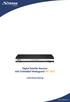 Inhoudsopgave 1.0 Introductie 42 1.1 Gebruik 42 1.2 Waarschuwing 43 1.3 Reinigen van de unit 44 1.4 Verpakking 44 1.5 Installatie Aanwijzingen 45 2.0 Uw Ontvanger 45 2.1 Voorzijde 45 2.2 Achterzijde 46
Inhoudsopgave 1.0 Introductie 42 1.1 Gebruik 42 1.2 Waarschuwing 43 1.3 Reinigen van de unit 44 1.4 Verpakking 44 1.5 Installatie Aanwijzingen 45 2.0 Uw Ontvanger 45 2.1 Voorzijde 45 2.2 Achterzijde 46
CANAL DIGITAAL Satellietontvanger SRT 6855 Gebruiksaanwijzing
 Picture similar CANAL DIGITAAL Satellietontvanger SRT 6855 Gebruiksaanwijzing SAT OUT R L 300mA CONSTANT 600mA INTERMITTENT IR SENSOR SAT OUT SAT IN SAT OUT SAT IN SAT OUT SAT OUT SERIAL PORT INPUT ANTENNA
Picture similar CANAL DIGITAAL Satellietontvanger SRT 6855 Gebruiksaanwijzing SAT OUT R L 300mA CONSTANT 600mA INTERMITTENT IR SENSOR SAT OUT SAT IN SAT OUT SAT IN SAT OUT SAT OUT SERIAL PORT INPUT ANTENNA
Uw gebruiksaanwijzing. STRONG SRT 6850
 U kunt de aanbevelingen in de handleiding, de technische gids of de installatie gids voor. U vindt de antwoorden op al uw vragen over de in de gebruikershandleiding (informatie, specificaties, veiligheidsaanbevelingen,
U kunt de aanbevelingen in de handleiding, de technische gids of de installatie gids voor. U vindt de antwoorden op al uw vragen over de in de gebruikershandleiding (informatie, specificaties, veiligheidsaanbevelingen,
Introductie. Meegeleverde accessoires Gebruiksaanwijzing Afstandsbediening 2x Batterijen (AAA type)
 Introductie Wij danken u dat u voor een Strong digitale satelliet ontvanger heeft gekozen. Deze ontvanger omvat de laatst beschikbare technologie en is zodanig ontworpen dat toekomstige systeem software
Introductie Wij danken u dat u voor een Strong digitale satelliet ontvanger heeft gekozen. Deze ontvanger omvat de laatst beschikbare technologie en is zodanig ontworpen dat toekomstige systeem software
Uw gebruiksaanwijzing. STRONG SRT 6850
 U kunt de aanbevelingen in de handleiding, de technische gids of de installatie gids voor. U vindt de antwoorden op al uw vragen over de in de gebruikershandleiding (informatie, specificaties, veiligheidsaanbevelingen,
U kunt de aanbevelingen in de handleiding, de technische gids of de installatie gids voor. U vindt de antwoorden op al uw vragen over de in de gebruikershandleiding (informatie, specificaties, veiligheidsaanbevelingen,
Uw gebruiksaanwijzing. STRONG SRT 6825
 U kunt de aanbevelingen in de handleiding, de technische gids of de installatie gids voor. U vindt de antwoorden op al uw vragen over de in de gebruikershandleiding (informatie, specificaties, veiligheidsaanbevelingen,
U kunt de aanbevelingen in de handleiding, de technische gids of de installatie gids voor. U vindt de antwoorden op al uw vragen over de in de gebruikershandleiding (informatie, specificaties, veiligheidsaanbevelingen,
Copyright 2011 - Xsarius. Handleiding
 Handleiding Op onze website kunt u uw product registreren. Door uw product te registreren kunnen wij u direct de best mogelijke ondersteuning bieden. Verleng hiermee tevens de fabrieksgarantie van 1 naar
Handleiding Op onze website kunt u uw product registreren. Door uw product te registreren kunnen wij u direct de best mogelijke ondersteuning bieden. Verleng hiermee tevens de fabrieksgarantie van 1 naar
TUNER INSTELLINGEN HOME of Instellingen (OK) of (OK)
 TUNER INSTELLINGEN HOME of Instellingen (OK) of (OK) 3.8.1 Antenne-instellingen Met het Antenne Setupmenu controleert u alle parameters van uw installatie. Zorg ervoor dat uw digitale satellietontvanger
TUNER INSTELLINGEN HOME of Instellingen (OK) of (OK) 3.8.1 Antenne-instellingen Met het Antenne Setupmenu controleert u alle parameters van uw installatie. Zorg ervoor dat uw digitale satellietontvanger
DVB-T FTA17. Digitale Terrestische Ontvanger. Gebruiksaanwijzing voor de installatie en gebruik van de König DVB-T FTA17 terrestische ontvanger
 DVB-T FTA17 Digitale Terrestische Ontvanger Gebruiksaanwijzing voor de installatie en gebruik van de König DVB-T FTA17 terrestische ontvanger LEES DIT EERST! Deze gebruiksaanwijzing helpt u om vertrouwt
DVB-T FTA17 Digitale Terrestische Ontvanger Gebruiksaanwijzing voor de installatie en gebruik van de König DVB-T FTA17 terrestische ontvanger LEES DIT EERST! Deze gebruiksaanwijzing helpt u om vertrouwt
Uw gebruiksaanwijzing. STRONG SRT 6855
 U kunt de aanbevelingen in de handleiding, de technische gids of de installatie gids voor. U vindt de antwoorden op al uw vragen over de in de gebruikershandleiding (informatie, specificaties, veiligheidsaanbevelingen,
U kunt de aanbevelingen in de handleiding, de technische gids of de installatie gids voor. U vindt de antwoorden op al uw vragen over de in de gebruikershandleiding (informatie, specificaties, veiligheidsaanbevelingen,
DVB-S Installatie op Canal Digitaal gecertificeerde toestellen 2011
 DVB-S Installatie op Canal Digitaal gecertificeerde toestellen 2011 Onderwerp Pagina Belangrijke punten 2 3 Installatie Canal Digitaal Satelliet Digitale TV op SAMSUNG TV 5 10 Problemen oplossen 11 Voorbeeld
DVB-S Installatie op Canal Digitaal gecertificeerde toestellen 2011 Onderwerp Pagina Belangrijke punten 2 3 Installatie Canal Digitaal Satelliet Digitale TV op SAMSUNG TV 5 10 Problemen oplossen 11 Voorbeeld
Digitale Satellietontvanger met Persoonlijke Digitale Recorder SRT 6365 PDR User Manual
 Inhoudsopgave Digitale Satellietontvanger met Persoonlijke Digitale Recorder SRT 6365 PDR User Manual INHOUDSOPGAVE 1.0 INTRODUCTIE 2 1.1 Veiligheidsaanwijzingen 2 1.2 Verpakking 2 1.3 Installatie aanwijzingen
Inhoudsopgave Digitale Satellietontvanger met Persoonlijke Digitale Recorder SRT 6365 PDR User Manual INHOUDSOPGAVE 1.0 INTRODUCTIE 2 1.1 Veiligheidsaanwijzingen 2 1.2 Verpakking 2 1.3 Installatie aanwijzingen
C-Tech TSFP 2010T PROFESSIONELE TERRESTRISCHE SIGNAALMETER
 C-Tech TSFP 2010T PROFESSIONELE TERRESTRISCHE SIGNAALMETER Gebruiksaanwijzing Content Productomschrijving 1.Handleiding 1 1.1 Voorzijde en toetsen 1 1.2 Power On/Off 3 1.3 Netvoeding & Batterij 3 2. Menu
C-Tech TSFP 2010T PROFESSIONELE TERRESTRISCHE SIGNAALMETER Gebruiksaanwijzing Content Productomschrijving 1.Handleiding 1 1.1 Voorzijde en toetsen 1 1.2 Power On/Off 3 1.3 Netvoeding & Batterij 3 2. Menu
DAT DOE JE GEWOON ZELF! Installatiehandleiding Digitale TV-ontvanger
 DAT DOE JE GEWOON ZELF! Installatiehandleiding Digitale TV-ontvanger INHOUD Nog even en je kunt tv-kijken Stap 1: heb je alles? 4 Stap 2: de smartcard installeren 5 Stap 3: de antenne neerzetten 6 Stap
DAT DOE JE GEWOON ZELF! Installatiehandleiding Digitale TV-ontvanger INHOUD Nog even en je kunt tv-kijken Stap 1: heb je alles? 4 Stap 2: de smartcard installeren 5 Stap 3: de antenne neerzetten 6 Stap
Installatie op CI+ gecertificeerde toestellen 2011
 Installatie op CI+ gecertificeerde toestellen 2011 Onderwerp Pagina Belangrijke punten 2 3 Installatie ZIGGO Digitale TV op SAMSUNG CI+ TV 4 9 Frequenties en netwerknummers Ziggo 10-12 Problemen oplossen
Installatie op CI+ gecertificeerde toestellen 2011 Onderwerp Pagina Belangrijke punten 2 3 Installatie ZIGGO Digitale TV op SAMSUNG CI+ TV 4 9 Frequenties en netwerknummers Ziggo 10-12 Problemen oplossen
Nederlands Hoofdstuk 1: Inleiding TVGo A31 TVGo A31 1.1 Inhoud van de verpakking
 81 Nederlands Hoofdstuk 1: Inleiding Deze nieuwe Genius TVGo A31 is het ideale medium om tv of video of naar uw TFT/LCD/CRT te kijken in tot 1280 x 1024 pixels. Met deze TV/Video-box kunt u om het even
81 Nederlands Hoofdstuk 1: Inleiding Deze nieuwe Genius TVGo A31 is het ideale medium om tv of video of naar uw TFT/LCD/CRT te kijken in tot 1280 x 1024 pixels. Met deze TV/Video-box kunt u om het even
GEBRUIKSAANWIJZING NEDERLANDS
 RC UNIVERS34 8-in-1 LCD afstandsbediening GEBRUIKSAANWIJZING NEDERLANDS www.hqproducts.com 2 De RC UNIVERS34 universele afstandsbediening bedient vrijwel alle merken TV s (TV), DVD spelers en DVR spelers
RC UNIVERS34 8-in-1 LCD afstandsbediening GEBRUIKSAANWIJZING NEDERLANDS www.hqproducts.com 2 De RC UNIVERS34 universele afstandsbediening bedient vrijwel alle merken TV s (TV), DVD spelers en DVR spelers
MCT Kleuren televisie met ingebouwde DVD speler MCT-2177
 MCT-2177 21 Kleuren televisie met ingebouwde DVD speler MCT-2177 1. Luidsprekers 2. Aan/uit knop 3. Infrarood sensor 4. Kanaal keuze toets 5. Volume knop 6. TV menu toets 7. TV/AV/DVD keuze toets 8. Openen/sluiten
MCT-2177 21 Kleuren televisie met ingebouwde DVD speler MCT-2177 1. Luidsprekers 2. Aan/uit knop 3. Infrarood sensor 4. Kanaal keuze toets 5. Volume knop 6. TV menu toets 7. TV/AV/DVD keuze toets 8. Openen/sluiten
Handleiding HD Line SF-700
 HD-Line SF-700 Digital Satfinder Eenvoudig in gebruik en compatibel met alle satelliet ontvangers. De HD-line SF-700 Digital Satfinder is ideaal voor het eenvoudig afstemmen op de juiste satelliet, zowel
HD-Line SF-700 Digital Satfinder Eenvoudig in gebruik en compatibel met alle satelliet ontvangers. De HD-line SF-700 Digital Satfinder is ideaal voor het eenvoudig afstemmen op de juiste satelliet, zowel
Installatie op CI+ gecertificeerde toestellen
 Installatie op CI+ gecertificeerde toestellen Onderwerp Pagina Belangrijke punten 2 3 Installatie ZIGGO Digitale TV op SAMSUNG CI+ TV 4 8 Frequenties en netwerknummers Ziggo 9 11 Overzicht CI+ modellen
Installatie op CI+ gecertificeerde toestellen Onderwerp Pagina Belangrijke punten 2 3 Installatie ZIGGO Digitale TV op SAMSUNG CI+ TV 4 8 Frequenties en netwerknummers Ziggo 9 11 Overzicht CI+ modellen
15.4-Inch TFT LCD. Overhead Monitor
 15.4-Inch TFT LCD Overhead Monitor Gebruikshandleiding Veiligheidswaarschuwingen - Lees de gebruiksaanwijzing voordat u de monitor monteert en/of in gebruik neemt. - Monteer de monitor op een locatie waar
15.4-Inch TFT LCD Overhead Monitor Gebruikshandleiding Veiligheidswaarschuwingen - Lees de gebruiksaanwijzing voordat u de monitor monteert en/of in gebruik neemt. - Monteer de monitor op een locatie waar
DIGITALE SATELLIET ONTVANGER GEBRUIKERSHANDLEIDING
 [NEDERLANDS] DIGITALE SATELLIET ONTVANGER GEBRUIKERSHANDLEIDING 29 INHOUD 1. VEILIGHEIDSVOORSCHRIFTEN...32 3. AFSTANDSBEDIENING...34 4. VOORPANEEL...35 5. ACHTERPANEEL...35 6. AANSLUITEN VAN UW SYSTEEM...36
[NEDERLANDS] DIGITALE SATELLIET ONTVANGER GEBRUIKERSHANDLEIDING 29 INHOUD 1. VEILIGHEIDSVOORSCHRIFTEN...32 3. AFSTANDSBEDIENING...34 4. VOORPANEEL...35 5. ACHTERPANEEL...35 6. AANSLUITEN VAN UW SYSTEEM...36
Het installeren van de settop box
 Het installeren van de settop box 1. Sluit de settop box aan volgens: Schema document = 09.547.184 Schematische tekening aansluiting COAX Schema document = 09.547.784 Schematische tekening aansluiting
Het installeren van de settop box 1. Sluit de settop box aan volgens: Schema document = 09.547.184 Schematische tekening aansluiting COAX Schema document = 09.547.784 Schematische tekening aansluiting
Digitale HDTV recorder ihdr-5050c Quick Guide
 Digitale HDTV recorder ihdr-5050c Quick Guide Het standaardwachtwoord is 0000. Installatie Waarschuwing: Schakel altijd alle apparaten UIT als u de verbinding instelt, om elektrische schokken te voorkomen.
Digitale HDTV recorder ihdr-5050c Quick Guide Het standaardwachtwoord is 0000. Installatie Waarschuwing: Schakel altijd alle apparaten UIT als u de verbinding instelt, om elektrische schokken te voorkomen.
Installatie op CI+ gecertificeerde toestellen
 Installatie op CI+ gecertificeerde toestellen Onderwerp Pagina Belangrijke punten 2 3 Installatie digitale televisie van Caiway op SAMSUNG CI+ TV 4 8 Frequenties en waarden Caiway 9 10 Overzicht CI+ modellen
Installatie op CI+ gecertificeerde toestellen Onderwerp Pagina Belangrijke punten 2 3 Installatie digitale televisie van Caiway op SAMSUNG CI+ TV 4 8 Frequenties en waarden Caiway 9 10 Overzicht CI+ modellen
Aan de slag. Deze snelgids is voor de ClickToPhone software versie 83 of hoger.
 Aan de slag Deze snelgids omschrijft hoe de ClickToPhone software moet worden geïnstalleerd, de Bluetooth hardware met de telefoon moet worden gekoppeld en hoe een gebruikersniveau moet worden gekozen.
Aan de slag Deze snelgids omschrijft hoe de ClickToPhone software moet worden geïnstalleerd, de Bluetooth hardware met de telefoon moet worden gekoppeld en hoe een gebruikersniveau moet worden gekozen.
Installatie. 2.1 Connectors naar de schotelantenne
 Installatie Er zijn verschillende manieren om de digitale satellietontvanger aan te sluiten. Sluit de digitale satellietontvanger zodanig aan dat deze het beste past bij uw situatie. Als er zich een probleem
Installatie Er zijn verschillende manieren om de digitale satellietontvanger aan te sluiten. Sluit de digitale satellietontvanger zodanig aan dat deze het beste past bij uw situatie. Als er zich een probleem
Handleiding. Solcon TV. solcon.nl
 Handleiding Solcon TV Inhoud 1. De eerste keer opstarten 1.1 De eerste keer opstarten van uw Dune 2 Starten met... 2.1 TV kijken 2.2 Radio Luisteren 2.3 TV Gids 3 Fuctionaliteit Solcon TV 3.1 Pauze TV
Handleiding Solcon TV Inhoud 1. De eerste keer opstarten 1.1 De eerste keer opstarten van uw Dune 2 Starten met... 2.1 TV kijken 2.2 Radio Luisteren 2.3 TV Gids 3 Fuctionaliteit Solcon TV 3.1 Pauze TV
Handleiding M7 MZ-101 Interactieve hd-ontvanger.
 Handleiding M7 MZ-101 Interactieve hd-ontvanger. Handleiding M7 Versie 160915 Instellen van de afstandsbediening Stap voor stap uw afstandsbediening instellen LED-lampje Bedien ook uw TV met de Stipte
Handleiding M7 MZ-101 Interactieve hd-ontvanger. Handleiding M7 Versie 160915 Instellen van de afstandsbediening Stap voor stap uw afstandsbediening instellen LED-lampje Bedien ook uw TV met de Stipte
NEDERLANDSE INSTRUCTIES
 MEDIA ER BEHUIZING CMP-MOB10 CMP-MOB30 NEDERLANDSE INSTRUCTIES Stap 2: Til voorzichtig de achterplaat op en schuif deze naar achteren. 1. Inhoud verpakking Voor CMP-MOB10: 1x Media player behuizing Draagtas
MEDIA ER BEHUIZING CMP-MOB10 CMP-MOB30 NEDERLANDSE INSTRUCTIES Stap 2: Til voorzichtig de achterplaat op en schuif deze naar achteren. 1. Inhoud verpakking Voor CMP-MOB10: 1x Media player behuizing Draagtas
Gebruikershandleiding Inhoud
 Gebruikershandleiding Inhoud 1. Note 2. Inhoud van de verpakking 3. Product aanzichten 4. Opstarten en aflsuiten 5. Desktop 6. Knoppen 7. Systeem instellingen 7.1 WIFI draadloze connectie 8. HDMI 9. Installeren,
Gebruikershandleiding Inhoud 1. Note 2. Inhoud van de verpakking 3. Product aanzichten 4. Opstarten en aflsuiten 5. Desktop 6. Knoppen 7. Systeem instellingen 7.1 WIFI draadloze connectie 8. HDMI 9. Installeren,
AR280P Clockradio handleiding
 AR280P Clockradio handleiding Index 1. Beoogd gebruik 2. Veiligheid o 2.1. Pictogrammen in deze handleiding o 2.2. Algemene veiligheidsvoorschriften 3. Voorbereidingen voor gebruik o 3.1. Uitpakken o 3.2.
AR280P Clockradio handleiding Index 1. Beoogd gebruik 2. Veiligheid o 2.1. Pictogrammen in deze handleiding o 2.2. Algemene veiligheidsvoorschriften 3. Voorbereidingen voor gebruik o 3.1. Uitpakken o 3.2.
2.1-KANAALS TORENLUIDSPREKER MET CD/MP3/USB/ BLUETOOTH/AUX IN/FM-RADIO T600CD HANDLEIDING
 2.1-KANAALS TORENLUIDSPREKER MET CD/MP3/USB/ BLUETOOTH/AUX IN/FM-RADIO T600CD HANDLEIDING Inhoudsopgave Veiligheidsinstructies... 27 Beschrijving van onderdelen... 28 Afstandsbediening & installatie...
2.1-KANAALS TORENLUIDSPREKER MET CD/MP3/USB/ BLUETOOTH/AUX IN/FM-RADIO T600CD HANDLEIDING Inhoudsopgave Veiligheidsinstructies... 27 Beschrijving van onderdelen... 28 Afstandsbediening & installatie...
Inhoudsopgave: Inhoudsopgave 1 Inleiding 2 Televisie menu. 4 Radio menu. 6 MiniGids. 8 TV Gids . Programma informatie oproepen. Kiezen en Kijken...
 TV Menu Inhoudsopgave: Inhoudsopgave 1 Inleiding 2 Televisie menu. 4 Radio menu. 6 MiniGids. 8 TV Gids. 11 Programma informatie oproepen. 20 Kiezen en Kijken... 22 Bedienen van Kiezen en Kijken.. 24 Eredivisie
TV Menu Inhoudsopgave: Inhoudsopgave 1 Inleiding 2 Televisie menu. 4 Radio menu. 6 MiniGids. 8 TV Gids. 11 Programma informatie oproepen. 20 Kiezen en Kijken... 22 Bedienen van Kiezen en Kijken.. 24 Eredivisie
Bedieningen Dutch - 1
 Bedieningen 1. Functieschakelaar Cassette/ Radio/ CD 2. Golfband schakelaar 3. FM antenne 4. CD deur 5. Schakelaar om zender af te stemmen 6. Bass Boost toets 7. CD skip/ voorwaarts toets 8. CD skip/ achterwaarts
Bedieningen 1. Functieschakelaar Cassette/ Radio/ CD 2. Golfband schakelaar 3. FM antenne 4. CD deur 5. Schakelaar om zender af te stemmen 6. Bass Boost toets 7. CD skip/ voorwaarts toets 8. CD skip/ achterwaarts
Installatie op CI+ gecertificeerde toestellen 2010
 Installatie op CI+ gecertificeerde toestellen 2010 Onderwerp Installatie ZIGGO/CAIWAY Digitale TV op SAMSUNG CI+ TV Frequenties en netwerknummers Ziggo/Caiway Belangrijke punten Problemen oplossen Pagina
Installatie op CI+ gecertificeerde toestellen 2010 Onderwerp Installatie ZIGGO/CAIWAY Digitale TV op SAMSUNG CI+ TV Frequenties en netwerknummers Ziggo/Caiway Belangrijke punten Problemen oplossen Pagina
AAN DE SLAG MET HERCULES DJCONTROLWAVE EN DJUCED DJW
 AAN DE SLAG MET HERCULES DJCONTROLWAVE EN DJUCED DJW HERCULES DJCONTROLWAVE OVERZICHT De Hercules DJControlWave is een 2-decks DJ-controller met Bluetooth draadloze technologie. Hiermee kunt u uiterst
AAN DE SLAG MET HERCULES DJCONTROLWAVE EN DJUCED DJW HERCULES DJCONTROLWAVE OVERZICHT De Hercules DJControlWave is een 2-decks DJ-controller met Bluetooth draadloze technologie. Hiermee kunt u uiterst
SAT-SDCIR20-KN/ SAT-SDCR10-KN
 SAT-SDCIR20-KN/ SAT-SDCR10-KN Digitale Satellietontvanger Handleiding voor installatie en gebruik van de König SDCIR20 en SDCR10 ontvanger NEDERLANDS Lees dit eerst! Deze gebruiksaanwijzing helpt om u
SAT-SDCIR20-KN/ SAT-SDCR10-KN Digitale Satellietontvanger Handleiding voor installatie en gebruik van de König SDCIR20 en SDCR10 ontvanger NEDERLANDS Lees dit eerst! Deze gebruiksaanwijzing helpt om u
1. AM/FM-radio gebruiken
 De tuner gebruiken 1. AM/FM-radio gebruiken Toets SOURCE MENU RECALL (BRONMENU OPHALEN) Stationsvoorkeuzetoetsen FUNCTION-toets BAND AUTO.P POWER-toets VOL-knop TUNE TRACKtoetsen Luisteren naar de AM/FM-radio
De tuner gebruiken 1. AM/FM-radio gebruiken Toets SOURCE MENU RECALL (BRONMENU OPHALEN) Stationsvoorkeuzetoetsen FUNCTION-toets BAND AUTO.P POWER-toets VOL-knop TUNE TRACKtoetsen Luisteren naar de AM/FM-radio
Tooway4you: Handleiding Tooway KU-Band / Pointing Versie 1.0 / Juni 2010
 Inleiding: Voor u ligt de handleiding Tooway KU-Band / Pointing. Deze handleiding leidt u stapsgewijs door het pointen van uw Tooway KU-Band hardware, zodat u in staat bent om (nadat een erkende installateur
Inleiding: Voor u ligt de handleiding Tooway KU-Band / Pointing. Deze handleiding leidt u stapsgewijs door het pointen van uw Tooway KU-Band hardware, zodat u in staat bent om (nadat een erkende installateur
Handleiding TV menu April 2011
 Handleiding TV menu April 2011 Inhoudsopgave: Inhoudsopgave... 1 Inleiding... 4 Televisie menu... 7 Radio menu... 9 MiniGids... 11 Talen en Ondertiteling... 14 TV Gids... 15 Programma informatie oproepen...
Handleiding TV menu April 2011 Inhoudsopgave: Inhoudsopgave... 1 Inleiding... 4 Televisie menu... 7 Radio menu... 9 MiniGids... 11 Talen en Ondertiteling... 14 TV Gids... 15 Programma informatie oproepen...
TRUST WIRELESS AUDIO / VIDEO TRANSMITTER 100V
 1 Inleiding Deze handleiding is bedoeld voor gebruikers van de TRUST WIRELESS AUDIO / VIDEO TRANSMITTER 100V. De WIRELESS AUDIO / VIDEO TRANSMITTER 100V kan gebruikt worden voor het draadloos door sturen
1 Inleiding Deze handleiding is bedoeld voor gebruikers van de TRUST WIRELESS AUDIO / VIDEO TRANSMITTER 100V. De WIRELESS AUDIO / VIDEO TRANSMITTER 100V kan gebruikt worden voor het draadloos door sturen
IDPF-700 HANDLEIDING
 IDPF-700 HANDLEIDING Kenmerken product: Resolutie: 480x234 pixels Ondersteunde media: SD/ MMC en USB-sticks Fotoformaat: JPEG Foto-effecten: kleur, mono, en sepia Zoomen en draaien van afbeeldingen Meerdere
IDPF-700 HANDLEIDING Kenmerken product: Resolutie: 480x234 pixels Ondersteunde media: SD/ MMC en USB-sticks Fotoformaat: JPEG Foto-effecten: kleur, mono, en sepia Zoomen en draaien van afbeeldingen Meerdere
Elbo Technology BV Versie 1.1 Juni 2012. Gebruikershandleiding PassanSoft
 Versie 1.1 Juni 2012 Gebruikershandleiding PassanSoft Versie 1.1 Juni 2012 2 Inhoud: Opstart scherm PassanSoft... 1 Het hoofdmenu van PassanSoft wordt geopend... 4 Verklaring extra knoppen weergegeven
Versie 1.1 Juni 2012 Gebruikershandleiding PassanSoft Versie 1.1 Juni 2012 2 Inhoud: Opstart scherm PassanSoft... 1 Het hoofdmenu van PassanSoft wordt geopend... 4 Verklaring extra knoppen weergegeven
Klik met de rechtermuisknop in het scherm, er komen nu menu opties tevoorschijn. Ga naar hoofdmenu en daarna naar Systeem Algemeen
 Snel start gids NVR Start de NVR op en verbind de NVR en de IP-camera s met internet en stroom. Tijd en algemene gegevens instellen hoofdmenu en daarna naar Systeem Algemeen Tijdzone: Kies de juiste tijdzone
Snel start gids NVR Start de NVR op en verbind de NVR en de IP-camera s met internet en stroom. Tijd en algemene gegevens instellen hoofdmenu en daarna naar Systeem Algemeen Tijdzone: Kies de juiste tijdzone
PlayNow Box. 1. Uitpakken en aansluiten. 2. Afstandsbediening leren kennen. 3. Opstarten. 4. Internet instellen. 5.
 Pagina 1 van 24 PlayNow Box 1. Uitpakken en aansluiten 2. Afstandsbediening leren kennen 3. Opstarten 4. Internet instellen 5. In gebruik nemen 6. Een film of serie aanzetten 7. PlayNow Box besturen met
Pagina 1 van 24 PlayNow Box 1. Uitpakken en aansluiten 2. Afstandsbediening leren kennen 3. Opstarten 4. Internet instellen 5. In gebruik nemen 6. Een film of serie aanzetten 7. PlayNow Box besturen met
GPS repeater. Inleiding
 NASA GPS repeater Inleiding De Clipper GPS repeater wordt geleverd met 10 meter kabel, een 9 pins RS 232 connector en een 12 Volt voedingkabel. Het apparaat neemt gegevens over zoals verzonden door een
NASA GPS repeater Inleiding De Clipper GPS repeater wordt geleverd met 10 meter kabel, een 9 pins RS 232 connector en een 12 Volt voedingkabel. Het apparaat neemt gegevens over zoals verzonden door een
Comfort Contego Gebruikshandleiding
 Comfort Contego Gebruikshandleiding Lees de gebruikshandleiding voordat u dit product gaat gebruiken. Holland Comfort Contego T800 Zender Comfort Contego R800 Ontvanger 21 Inhoudsopgave Pagina Inleiding
Comfort Contego Gebruikshandleiding Lees de gebruikshandleiding voordat u dit product gaat gebruiken. Holland Comfort Contego T800 Zender Comfort Contego R800 Ontvanger 21 Inhoudsopgave Pagina Inleiding
Uw gebruiksaanwijzing. LENCO MES-221 http://nl.yourpdfguides.com/dref/2321283
 U kunt de aanbevelingen in de handleiding, de technische gids of de installatie gids voor LENCO MES-221. U vindt de antwoorden op al uw vragen over de LENCO MES-221 in de gebruikershandleiding (informatie,
U kunt de aanbevelingen in de handleiding, de technische gids of de installatie gids voor LENCO MES-221. U vindt de antwoorden op al uw vragen over de LENCO MES-221 in de gebruikershandleiding (informatie,
Inhoud. De Beo4-afstandsbediening gebruiken, 3. De Beo4-knoppen in detail, 4 Dagelijkse en geavanceerde bediening met Beo4-knoppen
 Beo4 Handleiding Inhoud De Beo4-afstandsbediening gebruiken, 3 De Beo4-knoppen in detail, 4 Dagelijkse en geavanceerde bediening met Beo4-knoppen De Beo4 aanpassen, 5 Een extra 'knop' toevoegen Extra 'knoppen'
Beo4 Handleiding Inhoud De Beo4-afstandsbediening gebruiken, 3 De Beo4-knoppen in detail, 4 Dagelijkse en geavanceerde bediening met Beo4-knoppen De Beo4 aanpassen, 5 Een extra 'knop' toevoegen Extra 'knoppen'
Snelstart Gids. Menustructuur. Opstarten en Afsluiten. Formatteren van Disk. 72xxHVI-ST Series DVR
 Menustructuur De menustructuur van de DS-72xxHVI-ST Serie DVR is als volgt: Opstarten en Afsluiten Het juist opstarten en afsluiten is cruciaal voor de levensduur van uw DVR. Opstarten van uw DVR: 1. Plaats
Menustructuur De menustructuur van de DS-72xxHVI-ST Serie DVR is als volgt: Opstarten en Afsluiten Het juist opstarten en afsluiten is cruciaal voor de levensduur van uw DVR. Opstarten van uw DVR: 1. Plaats
Wind, Sun & Rain Sensor Instructions
 Awning Instructions Wind, Sun & Rain Sensor Instructions B C D Nederlands Wind, Zon & Regen Sensor Instructies Inhoud Garantie Voordat u de sensor aansluit raden wij u aan de instructies zorgvuldig door
Awning Instructions Wind, Sun & Rain Sensor Instructions B C D Nederlands Wind, Zon & Regen Sensor Instructies Inhoud Garantie Voordat u de sensor aansluit raden wij u aan de instructies zorgvuldig door
Een USB-apparaat aansluiten MACHT-KNOP 2.USB 3.DVD-LADER 4.AFSTANDSBEDIENINGSSENSOR 5.OPEN/SLUITEN-KNOP 6.AFSPELEN/PAUZE-KNOP 7.
 DVD-22675 Een USB-apparaat aansluiten 10. 1.MACHT-KNOP 2.USB 3.DVD-LADER 4.AFSTANDSBEDIENINGSSENSOR 5.OPEN/SLUITEN-KNOP 6.AFSPELEN/PAUZE-KNOP 7.STOP-KNOP 1. OPEN/CLOSE: openen en sluiten van de disklade.
DVD-22675 Een USB-apparaat aansluiten 10. 1.MACHT-KNOP 2.USB 3.DVD-LADER 4.AFSTANDSBEDIENINGSSENSOR 5.OPEN/SLUITEN-KNOP 6.AFSPELEN/PAUZE-KNOP 7.STOP-KNOP 1. OPEN/CLOSE: openen en sluiten van de disklade.
GEBRUIKERSHANDLEIDING
 GEBRUIKERSHANDLEIDING Inhoudsopgave 02 INHOUDSOPGAVE 03 INFORMATIE 04 OVERZICHT FRONTPANEEL 06 OVERZICHT ACHTERPANEEL 08 BEDIENING VAN DE R5 08 WEKKERINSTELLINGEN 09 SLEEP TIMER INSTELLINGEN 09 DIM 09
GEBRUIKERSHANDLEIDING Inhoudsopgave 02 INHOUDSOPGAVE 03 INFORMATIE 04 OVERZICHT FRONTPANEEL 06 OVERZICHT ACHTERPANEEL 08 BEDIENING VAN DE R5 08 WEKKERINSTELLINGEN 09 SLEEP TIMER INSTELLINGEN 09 DIM 09
HET MODELNUMMER FIESTA2. Mp3 speler met luidspreker. Instructiehandleiding
 Mp3 speler met luidspreker HET MODELNUMMER FIESTA2 Instructiehandleiding Lees deze instructies svp goed door alvorens dit apparaat in gebruik te nemen. NL Gebruiksaanwijzing TOETS AANDUIDINGEN 9 1 3 2
Mp3 speler met luidspreker HET MODELNUMMER FIESTA2 Instructiehandleiding Lees deze instructies svp goed door alvorens dit apparaat in gebruik te nemen. NL Gebruiksaanwijzing TOETS AANDUIDINGEN 9 1 3 2
Veiligheid-----------------------------------------------------------------------------------------------3
 Veiligheid-----------------------------------------------------------------------------------------------3 Algemene Introductie------------------------------------------------------------------------------4
Veiligheid-----------------------------------------------------------------------------------------------3 Algemene Introductie------------------------------------------------------------------------------4
Digitenne Servicepakket
 Digitenne Servicepakket Opnieuw aansluiten tv-ontvanger DIGITENNE Stap Voorbereiding Stap plaatsen Stap 3 Aansluiten tv-ontvanger Stap 4 Zenders Instellen Je hebt dit pakket ontvangen omdat je oude tv-ontvanger
Digitenne Servicepakket Opnieuw aansluiten tv-ontvanger DIGITENNE Stap Voorbereiding Stap plaatsen Stap 3 Aansluiten tv-ontvanger Stap 4 Zenders Instellen Je hebt dit pakket ontvangen omdat je oude tv-ontvanger
RGBW Wi-Fi naar RF omvormer
 RGBW Wi-Fi naar RF omvormer Wi-Fi naar RF signaalomvormer voor de bediening van RGBW led strips Bediening via een app. op uw smartphone of tablet Tot 8 zones apart of samen bedienen Gratis applicatie is
RGBW Wi-Fi naar RF omvormer Wi-Fi naar RF signaalomvormer voor de bediening van RGBW led strips Bediening via een app. op uw smartphone of tablet Tot 8 zones apart of samen bedienen Gratis applicatie is
Uitsluitend aansluiten op de spanning en frequentie zoals aangegeven op het typeplaatje.
 MODELLEN 1221 AANSLUITINGEN 1 kanaal 2 kanalen VEILIGHEIDSINSTRUCTIES In verband met brandgevaar of het risico op een elektrische schok dient inbouw en montage uitsluitend door een elektro vakman te geschieden.
MODELLEN 1221 AANSLUITINGEN 1 kanaal 2 kanalen VEILIGHEIDSINSTRUCTIES In verband met brandgevaar of het risico op een elektrische schok dient inbouw en montage uitsluitend door een elektro vakman te geschieden.
BLUETOOTH DOUCHE LUIDSPREKER
 ENVIVO BLUETOOTH DOUCHE LUIDSPREKER GEBRUIKERSHANDLEIDING INHOUDSOPGAVE PRODUCT OVERZICHT... 4 KNOPPEN... 6 BLUETOOTH MODUS... 6 Bluetooth Paren... 6 Muziek afspelen in Bluetooth modus...10 Handenvrij
ENVIVO BLUETOOTH DOUCHE LUIDSPREKER GEBRUIKERSHANDLEIDING INHOUDSOPGAVE PRODUCT OVERZICHT... 4 KNOPPEN... 6 BLUETOOTH MODUS... 6 Bluetooth Paren... 6 Muziek afspelen in Bluetooth modus...10 Handenvrij
GEWOON ZELF INSTALLEREN. STAP VOOR STAP INTERACTIEVE TV INSTALLEREN EN GEBRUIKEN.
 Installatiehandleiding GEWOON ZELF INSTALLEREN. STAP VOOR STAP INTERACTIEVE TV INSTALLEREN EN GEBRUIKEN. STAP VOOR STAP INTERACTIEVE TV INSTALLEREN EN GEBRUIKEN WELKOM BIJ CAIWAY. Hartelijk dank voor uw
Installatiehandleiding GEWOON ZELF INSTALLEREN. STAP VOOR STAP INTERACTIEVE TV INSTALLEREN EN GEBRUIKEN. STAP VOOR STAP INTERACTIEVE TV INSTALLEREN EN GEBRUIKEN WELKOM BIJ CAIWAY. Hartelijk dank voor uw
Hi-Fi Muzieksysteem. Gebruikershandleiding
 Hi-Fi Muzieksysteem Gebruikershandleiding Lees deze handleiding aandachtig alvorens het apparaat te gebruiken en bewaar hem voor toekomstig gebruik. op met Teknihall support: 0900 400 2001 2 Inhoudsopgave
Hi-Fi Muzieksysteem Gebruikershandleiding Lees deze handleiding aandachtig alvorens het apparaat te gebruiken en bewaar hem voor toekomstig gebruik. op met Teknihall support: 0900 400 2001 2 Inhoudsopgave
1103/2 Sinthesi lezermodule Proximity
 1103/2 Sinthesi lezermodule Proximity Installatiehandleiding Versie 1.2 - januari 2007 Aan deze uitgave kunnen geen rechten worden ontleend. Wijzigingen voorbehouden. Inhoudsopgave 1. Inleiding 3 2. Technische
1103/2 Sinthesi lezermodule Proximity Installatiehandleiding Versie 1.2 - januari 2007 Aan deze uitgave kunnen geen rechten worden ontleend. Wijzigingen voorbehouden. Inhoudsopgave 1. Inleiding 3 2. Technische
Aansluitschema s Digitale Ontvanger(Samsung DCB-9401R)
 ansluitschema s Digitale Ontvanger(Samsung DCB-9401R) De Digitale Ontvanger van Samsung heeft verschillende in- en uitgangen 1. Cable in 2. Loop 3. 1 (T) 4. 2 (EXT) 5. Digital audio out 1. Cable in. Dit
ansluitschema s Digitale Ontvanger(Samsung DCB-9401R) De Digitale Ontvanger van Samsung heeft verschillende in- en uitgangen 1. Cable in 2. Loop 3. 1 (T) 4. 2 (EXT) 5. Digital audio out 1. Cable in. Dit
Snelstartgids. Registreer uw product op Hier kunt u ook terecht voor ondersteuning. SWW1800/12. Aansluiten.
 Registreer uw product op www.philips.com/welcome. Hier kunt u ook terecht voor ondersteuning. SWW1800/12 Snelstartgids 1 2 3 Aansluiten Installeren Genieten SOURCE 1 SOURCE 2 SOURCE 3 SOURCE 4 1 2 3 4
Registreer uw product op www.philips.com/welcome. Hier kunt u ook terecht voor ondersteuning. SWW1800/12 Snelstartgids 1 2 3 Aansluiten Installeren Genieten SOURCE 1 SOURCE 2 SOURCE 3 SOURCE 4 1 2 3 4
Voor je aan de installatie van je decoder begint
 Installatiegids Decoder Stap 1 Voor je aan de installatie van je decoder begint Zorg ervoor dat je modem correct geïnstalleerd is. Mijn modem b-box 3V+ Check of alles in de doos zit. Mijn decoder V6 (4K
Installatiegids Decoder Stap 1 Voor je aan de installatie van je decoder begint Zorg ervoor dat je modem correct geïnstalleerd is. Mijn modem b-box 3V+ Check of alles in de doos zit. Mijn decoder V6 (4K
Point of View Android 2.3 Tablet - User s Manual PlayTab Pro
 Inhoud 1. Note... 2 2. Inhoud van de verpakking... 2 3. Product aanzichten... 3 4. Opstarten en afsluiten... 4 5. Desktop... 4 6. Knoppen... 4 7. Systeem instellingen... 5 8. HDMI... 7 9. Installeren,
Inhoud 1. Note... 2 2. Inhoud van de verpakking... 2 3. Product aanzichten... 3 4. Opstarten en afsluiten... 4 5. Desktop... 4 6. Knoppen... 4 7. Systeem instellingen... 5 8. HDMI... 7 9. Installeren,
Waterdichte Draadloze SpeakerBal
 Waterdichte Draadloze SpeakerBal HANDLEIDING LEES VOOR GEBRUIK DEZE HANDLEIDING! INTRODUCTIE Deze drijvende waterdichte en draadloze SpeakerBal maakt gebruik van de nieuwste 863 Mhz draadloze technologie,
Waterdichte Draadloze SpeakerBal HANDLEIDING LEES VOOR GEBRUIK DEZE HANDLEIDING! INTRODUCTIE Deze drijvende waterdichte en draadloze SpeakerBal maakt gebruik van de nieuwste 863 Mhz draadloze technologie,
Raspberry Pi met de mediasoftware XBMC
 Raspberry Pi met de mediasoftware XBMC De Raspberry PI is een minicomputer die wij hebben ingericht als mediaplayer door hierin een SD-kaart met XBMC te installeren. Door de grote flexibiliteit is het
Raspberry Pi met de mediasoftware XBMC De Raspberry PI is een minicomputer die wij hebben ingericht als mediaplayer door hierin een SD-kaart met XBMC te installeren. Door de grote flexibiliteit is het
DVB-S Installatie op Canal Digitaal gecertificeerde toestellen 2010
 DVB-S Installatie op Canal Digitaal gecertificeerde toestellen 2010 Onderwerp Pagina Belangrijke punten 2 3 Installatie Canal Digitaal Satelliet Digitale TV op SAMSUNG TV 4 8 Problemen oplossen 9 Voorbeeld
DVB-S Installatie op Canal Digitaal gecertificeerde toestellen 2010 Onderwerp Pagina Belangrijke punten 2 3 Installatie Canal Digitaal Satelliet Digitale TV op SAMSUNG TV 4 8 Problemen oplossen 9 Voorbeeld
+31 76 3333 999 support@paxton-benelux.com. Technische ondersteuning is beschikbaar van: maandag t/m vrijdag van 08:30-17:00 (CET)
 28/10/2014 Ins-30201-NL Net2 Entry - Paneel Paxton Technische support +31 76 3333 999 support@paxton-benelux.com Technische ondersteuning is beschikbaar van: maandag t/m vrijdag van 08:30-17:00 (CET) Documentatie
28/10/2014 Ins-30201-NL Net2 Entry - Paneel Paxton Technische support +31 76 3333 999 support@paxton-benelux.com Technische ondersteuning is beschikbaar van: maandag t/m vrijdag van 08:30-17:00 (CET) Documentatie
MILTON KLOKTHERMOSTAAT
 MILTON KLOKTHERMOSTAAT Gebruiksaanwijzing Installatie: Waarschuwing: schakel de Milton en de elektronische apparaten (CV-Ketel) die erop worden aangesloten uit voor installatie. 1. Installatieplaats: Plaats
MILTON KLOKTHERMOSTAAT Gebruiksaanwijzing Installatie: Waarschuwing: schakel de Milton en de elektronische apparaten (CV-Ketel) die erop worden aangesloten uit voor installatie. 1. Installatieplaats: Plaats
HD-CVI Verkorte handleiding
 HD-CVI Verkorte handleiding model 5104D-5208D-5216D Version 2.0.0 2015 HDCVI DVR Verkorte handleiding Welkom Dank u voor de aankoop van onze DVR! Deze verkorte handleiding helpt u wegwijs met onze DVR
HD-CVI Verkorte handleiding model 5104D-5208D-5216D Version 2.0.0 2015 HDCVI DVR Verkorte handleiding Welkom Dank u voor de aankoop van onze DVR! Deze verkorte handleiding helpt u wegwijs met onze DVR
Verkorte werkwijze eerste gebruik 1. Installatie (3) 2. Gebruik Televiewer (4)
 Verkorte werkwijze eerste gebruik 1. Installatie (3) 2. Gebruik Televiewer (4) Hoofdstuk! 1 Inleiding Deze handleiding is bedoeld voor gebruikers van de Trust Televiewer 1610 RC. Hiermee kunt u op eenvoudige
Verkorte werkwijze eerste gebruik 1. Installatie (3) 2. Gebruik Televiewer (4) Hoofdstuk! 1 Inleiding Deze handleiding is bedoeld voor gebruikers van de Trust Televiewer 1610 RC. Hiermee kunt u op eenvoudige
TeleViewer TELEVIEWER. Gebruikershandleiding. Versie 1.0
 TELEVIEWER Gebruikershandleiding Versie 1.0 Hartelijk Dank Wij danken u voor de aankoop van dit product uit het Trust assortiment. Wij wensen u veel plezier bij het gebruik en raden u aan om deze handleiding
TELEVIEWER Gebruikershandleiding Versie 1.0 Hartelijk Dank Wij danken u voor de aankoop van dit product uit het Trust assortiment. Wij wensen u veel plezier bij het gebruik en raden u aan om deze handleiding
Xemio-760 BT Snelgids Voor informatie en ondersteuning,
 Xemio-760 BT Snelgids Voor informatie en ondersteuning, www.lenco.com 1. Bedieningselementen en aansluitingen (1) TFT LCD-display (2 inch; R,G,B) (2) M (Menu oproepen/ Submenu) (3) (Vorige / Terugspoelen,
Xemio-760 BT Snelgids Voor informatie en ondersteuning, www.lenco.com 1. Bedieningselementen en aansluitingen (1) TFT LCD-display (2 inch; R,G,B) (2) M (Menu oproepen/ Submenu) (3) (Vorige / Terugspoelen,
HANDLEIDING ICR-232 WEKKERRADIO
 HANDLEIDING ICR-232 WEKKERRADIO www.-ices-electronics.com VEILIGHEIDSINSTRUCTIES Uitleg van symbolen: Dit symbool geeft aan dat er belangrijke bedienings- en onderhoudsinstructies zijn opgenomen in de
HANDLEIDING ICR-232 WEKKERRADIO www.-ices-electronics.com VEILIGHEIDSINSTRUCTIES Uitleg van symbolen: Dit symbool geeft aan dat er belangrijke bedienings- en onderhoudsinstructies zijn opgenomen in de
Installatie & Snel Start Gids Aqua PC Serie AquaPro Versie
 Installatie & Snel Start Gids Aqua PC Serie AquaPro Versie SNELSTARTGIDS AquaPro PC VR1.00 1. Introductie Hartelijk dank voor de aanschaf van uw AquaPro PC. Het is aan te bevelen dat uw nieuwe computer
Installatie & Snel Start Gids Aqua PC Serie AquaPro Versie SNELSTARTGIDS AquaPro PC VR1.00 1. Introductie Hartelijk dank voor de aanschaf van uw AquaPro PC. Het is aan te bevelen dat uw nieuwe computer
DF-705 Handleiding Voor informatie en ondersteuning, www.lenco.eu
 DF-705 Handleiding Voor informatie en ondersteuning, www.lenco.eu Dutch V1.0 1 Waarschuwingen Voorzorgsmaatregelen en onderhoud Alleen voor gebruik binnenshuis Stel het apparaat niet bloot aan vocht of
DF-705 Handleiding Voor informatie en ondersteuning, www.lenco.eu Dutch V1.0 1 Waarschuwingen Voorzorgsmaatregelen en onderhoud Alleen voor gebruik binnenshuis Stel het apparaat niet bloot aan vocht of
AUDIO/VIDEO SYSTEEM ZENDER & ONTVANGER
 VID-TRANS12KN 2.4GHz AUDIO/VIDEO SYSTEEM ZENDER & ONTVANGER GEBRUIKSAANWIJZING NEDERLANDS Belangrijke veiligheidsvoorschriften: Deze apparatuur genereert en gebruikt radiofrequenties. Indien deze apparatuur
VID-TRANS12KN 2.4GHz AUDIO/VIDEO SYSTEEM ZENDER & ONTVANGER GEBRUIKSAANWIJZING NEDERLANDS Belangrijke veiligheidsvoorschriften: Deze apparatuur genereert en gebruikt radiofrequenties. Indien deze apparatuur
Acyclon AP1350. Inhoud verpakking: Controleer de inhoud van de verpakking. U moet aantreffen:
 Acyclon AP1350 Gebruiksaanwijzing Inhoud verpakking: Controleer de inhoud van de verpakking. U moet aantreffen: - Acyclon AP1350 semafoon Houder met clip 1 AAA batterij Draagkettinkje Batterij plaatsen
Acyclon AP1350 Gebruiksaanwijzing Inhoud verpakking: Controleer de inhoud van de verpakking. U moet aantreffen: - Acyclon AP1350 semafoon Houder met clip 1 AAA batterij Draagkettinkje Batterij plaatsen
2015 Multizijn V.O.F 1
 Dank u voor de aanschaf van de gloednieuwe SJ5000 Camera. Lees deze handleiding aandachtig door voordat u de camera gaat gebruiken en wij hopen dat u snel vertrouwd zal zijn met de camera en u veel spannende
Dank u voor de aanschaf van de gloednieuwe SJ5000 Camera. Lees deze handleiding aandachtig door voordat u de camera gaat gebruiken en wij hopen dat u snel vertrouwd zal zijn met de camera en u veel spannende
Handleiding M532 PVR maart 2011
 Handleiding M532 PVR maart 2011 Als de M532 Personal Video Recorder voor de eerste maal in gebruik genomen wordt zal de benodigde software op de M532 geïnstalleerd worden. De Harde schijf wordt na het
Handleiding M532 PVR maart 2011 Als de M532 Personal Video Recorder voor de eerste maal in gebruik genomen wordt zal de benodigde software op de M532 geïnstalleerd worden. De Harde schijf wordt na het
Nederlandse versie. Inleiding. Inhoud van de verpakking. IP004 Sweex Wireless Internet Phone
 IP004 Sweex Wireless Internet Phone Inleiding Allereerst hartelijk dank voor de aanschaf van de Sweex Wireless Internet Phone. Met deze internettelefoon kun je gemakkelijk en snel voicechatten met je favoriete
IP004 Sweex Wireless Internet Phone Inleiding Allereerst hartelijk dank voor de aanschaf van de Sweex Wireless Internet Phone. Met deze internettelefoon kun je gemakkelijk en snel voicechatten met je favoriete
CALLIUM LED-2 MINI BEAMER HANDLEIDING
 CALLIUM LED-2 MINI BEAMER HANDLEIDING Inhoudsopgave Tips 1 Veiligheidsinstructies 2 Instructies voor beamer 3 Beamer instellen 4 - Standaard instructies 4 - Instructies diverse mogelijkheden 5 - Verbindingen
CALLIUM LED-2 MINI BEAMER HANDLEIDING Inhoudsopgave Tips 1 Veiligheidsinstructies 2 Instructies voor beamer 3 Beamer instellen 4 - Standaard instructies 4 - Instructies diverse mogelijkheden 5 - Verbindingen
iphone app - Rapporten
 iphone app - Rapporten Rapporten - iphone App Net2 AN1114-NL Deze Paxton applicatie is gratis verkrijgbaar in de App Store. Deze applicatie is ontwikkeld om gebruikt te worden op elk ios apparaat versie
iphone app - Rapporten Rapporten - iphone App Net2 AN1114-NL Deze Paxton applicatie is gratis verkrijgbaar in de App Store. Deze applicatie is ontwikkeld om gebruikt te worden op elk ios apparaat versie
Start de applicatie op om naar het inlogscherm te gaan. Onthoudt mijn gegevens
 iphone app - Users Users - iphone App Deze Paxton applicatie is gratis verkrijgbaar in de App Store. Deze applicatie is ontwikkeld om gebruikt te worden op elk ios apparaat versie 5.1 of hoger en is uitgevoerd
iphone app - Users Users - iphone App Deze Paxton applicatie is gratis verkrijgbaar in de App Store. Deze applicatie is ontwikkeld om gebruikt te worden op elk ios apparaat versie 5.1 of hoger en is uitgevoerd
STAS partout. 12V - systeem
 STAS partout 12V - systeem Montage instructies STAS partout Lees eerst altijd zorgvuldig de montage instructies! - Indien er een STAS multirail aanwezig is waar men de STAS partout aan wil monteren, controleer
STAS partout 12V - systeem Montage instructies STAS partout Lees eerst altijd zorgvuldig de montage instructies! - Indien er een STAS multirail aanwezig is waar men de STAS partout aan wil monteren, controleer
Magic Remote GEBRUIKERSHANDLEIDING
 GEBRUIKERSHANDLEIDING Magic Remote Lees deze handleiding zorgvuldig door voordat u de afstandsbediening gebruikt en bewaar de handleiding om deze naderhand te kunnen raadplegen. AN-MR650A www.lg.com ACCESSOIRES
GEBRUIKERSHANDLEIDING Magic Remote Lees deze handleiding zorgvuldig door voordat u de afstandsbediening gebruikt en bewaar de handleiding om deze naderhand te kunnen raadplegen. AN-MR650A www.lg.com ACCESSOIRES
Mp3 speler met luidspreker Instructiehandleiding. Lees deze instructies svp goed door alvorens dit apparaat in gebruik te nemen.
 Mp3 speler met luidspreker Instructiehandleiding Lees deze instructies svp goed door alvorens dit apparaat in gebruik te nemen. NL Gebruiksaanwijzing TOETS AANDUIDINGEN 9 1 3 2 5 6 4 8 7 1 Vermogen AAN/UIT
Mp3 speler met luidspreker Instructiehandleiding Lees deze instructies svp goed door alvorens dit apparaat in gebruik te nemen. NL Gebruiksaanwijzing TOETS AANDUIDINGEN 9 1 3 2 5 6 4 8 7 1 Vermogen AAN/UIT
TV Menu V4 (rev 1) TV Menu
 TV Menu V4 (rev 1) TV Menu Inhoudsopgave: Inhoudsopgave 1 Inleiding 3 Televisie menu. 6 Radio menu. 8 MiniGids. 10 Talen en Ondertiteling... 14 TV Gids. 15 Programma informatie oproepen. 24 Kiezen en Kijken...
TV Menu V4 (rev 1) TV Menu Inhoudsopgave: Inhoudsopgave 1 Inleiding 3 Televisie menu. 6 Radio menu. 8 MiniGids. 10 Talen en Ondertiteling... 14 TV Gids. 15 Programma informatie oproepen. 24 Kiezen en Kijken...
InteGra Gebruikershandleiding 1
 InteGra Gebruikershandleiding 1 Algemeen Met dank voor de keuze van dit product aangeboden door SATEL. Hoge kwaliteit en vele functies met een simpele bediening zijn de voordelen van deze inbraak alarmcentrale.
InteGra Gebruikershandleiding 1 Algemeen Met dank voor de keuze van dit product aangeboden door SATEL. Hoge kwaliteit en vele functies met een simpele bediening zijn de voordelen van deze inbraak alarmcentrale.
Afstandsbediening Telis 16 RTS
 Afstandsbediening Telis 16 RTS Bedieningshandleiding Telis 16 RTS Pure Art.nr. 1811020 Telis 16 RTS Silver Art.nr. 1811021 Afstandsbediening Telis 16 RTS 16 Kanaals zender met display Telis 16 RTS Pure
Afstandsbediening Telis 16 RTS Bedieningshandleiding Telis 16 RTS Pure Art.nr. 1811020 Telis 16 RTS Silver Art.nr. 1811021 Afstandsbediening Telis 16 RTS 16 Kanaals zender met display Telis 16 RTS Pure
Handleiding. GSM/GPS/WiFi polshorloge
 Handleiding GSM/GPS/WiFi polshorloge 1 Product Beschrijving 1.1 Product Afbeelding Het AnaBell GSM/GPS Polshorloge is de nieuwste generatie van GSM telefonie gecombineerd met GPS technologie. Het is een
Handleiding GSM/GPS/WiFi polshorloge 1 Product Beschrijving 1.1 Product Afbeelding Het AnaBell GSM/GPS Polshorloge is de nieuwste generatie van GSM telefonie gecombineerd met GPS technologie. Het is een
HANDLEIDING GRATIS STREAM BOX
 HANDLEIDING GRATIS STREAM BOX 1 Inhoud Algemene informatie... 3 1. Eerste Gebruik... 3 2. Stream box koppelen aan uw Wifi-netwerk 7 3. Streambox verbinden met internetkabel... 8 4. Schermverhouding aanpassen...
HANDLEIDING GRATIS STREAM BOX 1 Inhoud Algemene informatie... 3 1. Eerste Gebruik... 3 2. Stream box koppelen aan uw Wifi-netwerk 7 3. Streambox verbinden met internetkabel... 8 4. Schermverhouding aanpassen...
Softwaregeschiedenis. OPMERKING: Elke versie bevat alle oplossingen voor problemen die in eerdere versies zijn opgenomen.
 Softwaregeschiedenis OPMERKING: Elke versie bevat alle oplossingen voor problemen die in eerdere versies zijn opgenomen. In de nieuwste software worden de onderstaande problemen opgelost: Q5551_0.14.104.0
Softwaregeschiedenis OPMERKING: Elke versie bevat alle oplossingen voor problemen die in eerdere versies zijn opgenomen. In de nieuwste software worden de onderstaande problemen opgelost: Q5551_0.14.104.0
Gebruikershandleiding Polycom IP321 en IP331
 Gebruikershandleiding Polycom IP321 en IP331 1 Inhoudsopgave 1. 2. 3. Installatie Gebruik van uw toestel Problemen oplossen Basis IP321 en IP331 telefoon Voeding (24Volt, 500mA) Ethernet kabel Telefoonhoorn
Gebruikershandleiding Polycom IP321 en IP331 1 Inhoudsopgave 1. 2. 3. Installatie Gebruik van uw toestel Problemen oplossen Basis IP321 en IP331 telefoon Voeding (24Volt, 500mA) Ethernet kabel Telefoonhoorn
